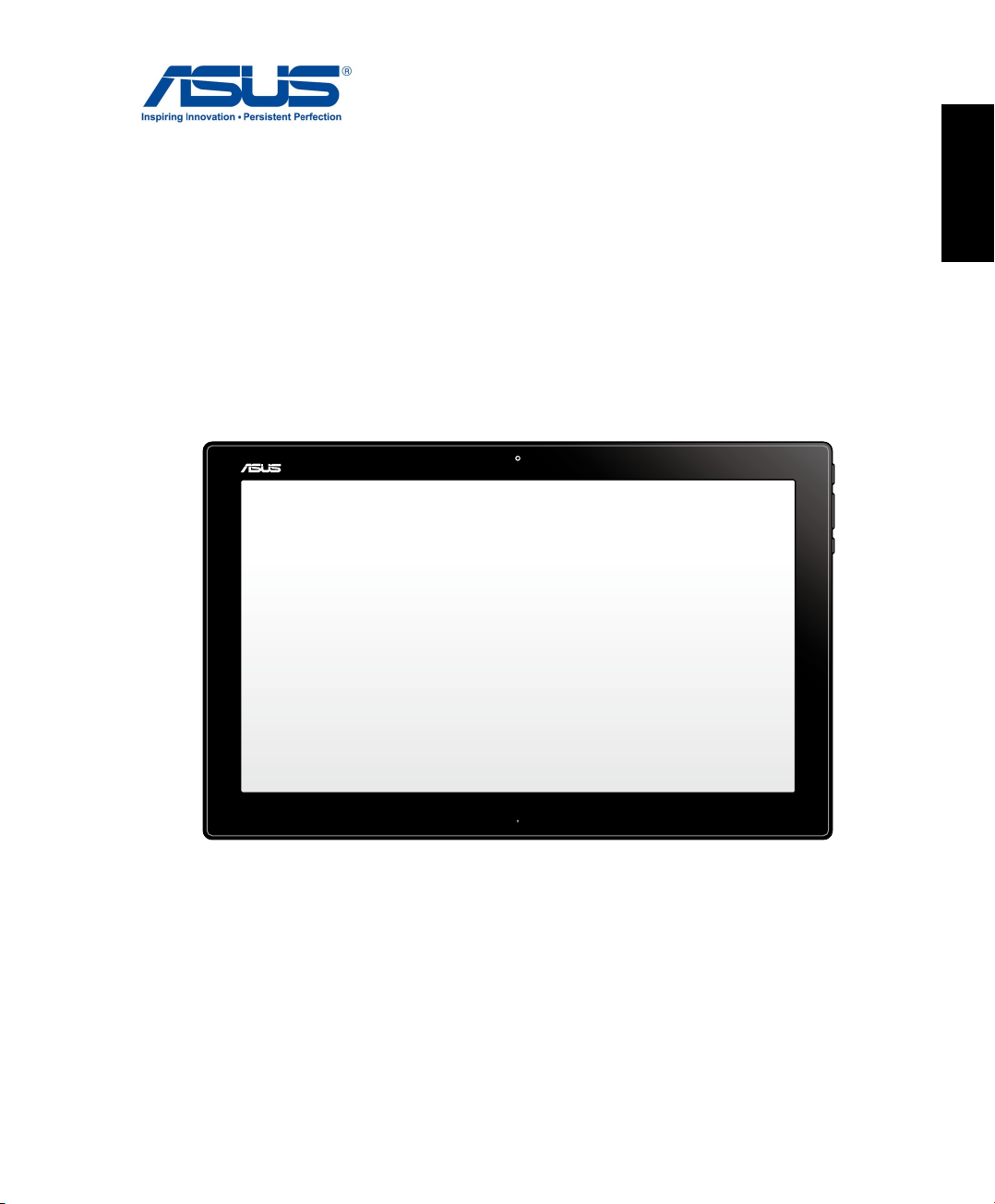
Dansk
Brugervejledning
ASUS Tablet
P1801-T
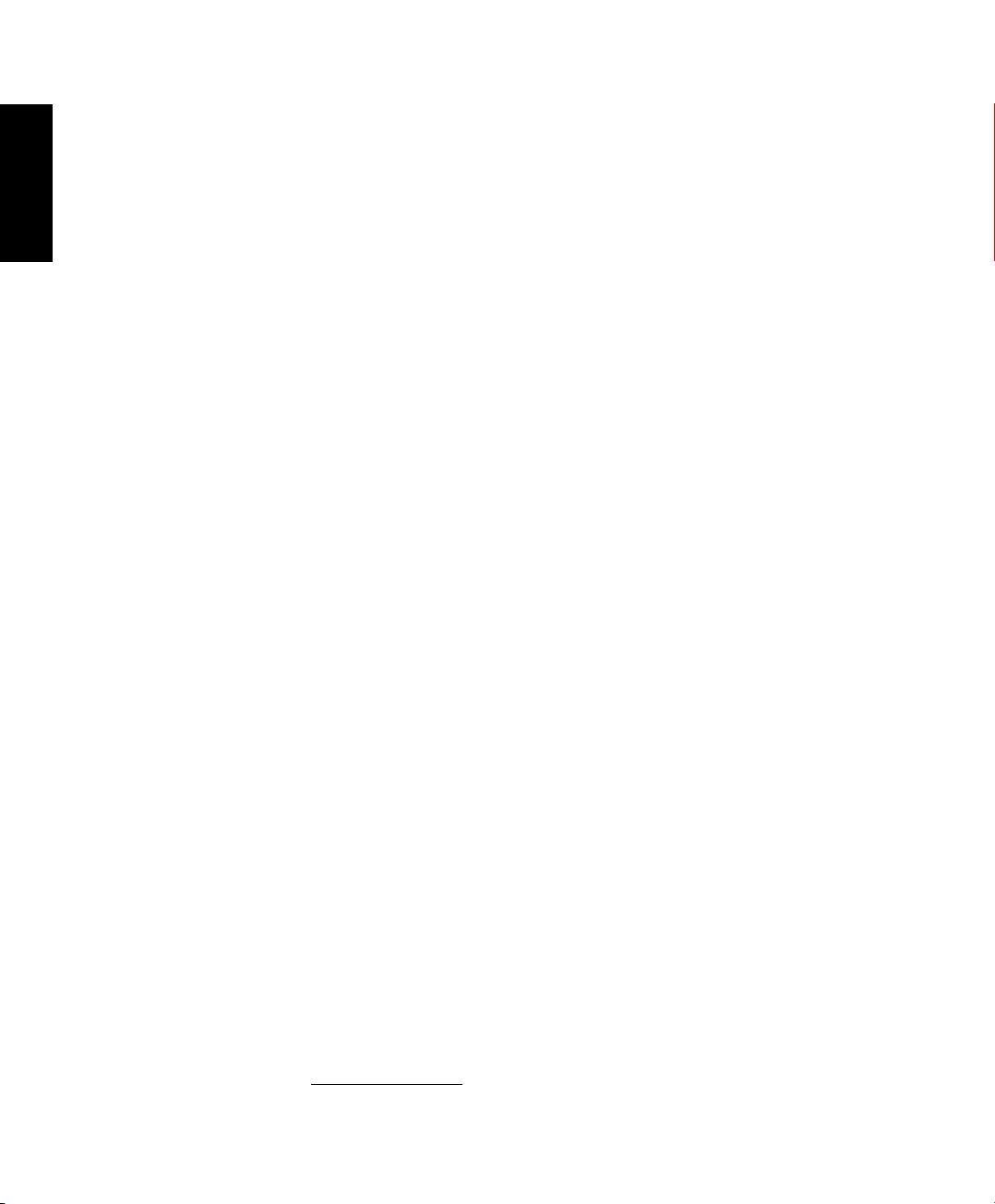
Dansk
DA7705
Januar 2013
OPHAVSRET INFORMATION
Ingen del af denne manual, inklusive produkterne og softwaren beskrevet heri, må - undtagen som reservedokumentation for
køberen selv - på nogen måde kopieres, transmitteres, transkriberes, lagres på et søgesystem eller oversættes til andet sprog uden
udtrykkelig, skriftlig tilladelse fra ASUSTeK COMPUTER INC. (“ASUS”).
ASUS LEVERER DENNE MANUAL "SOM DEN ER" - UDEN GARANTI AF NOGEN ART, HVERKEN UDTRYKKELIG ELLER UNDERFORSTÅET,
HERUNDER, MEN IKKE BEGRÆNSET TIL UNDERFORSTÅEDE GARANTIER OG BETINGELSER VEDRØRENDE SALGBARHED ELLER
EGNETHED TIL ET GIVENT FORMÅL. ASUS' DIREKTØRER, CHEFER, ANSATTE OG AGENTER ER IKKE I NOGET TILFÆLDE ANSVARLIGE
FOR NOGEN SOM HELST INDIREKTE, SÆRLIG, TILFÆLDIG ELLER FØLGELIG SKADE (HERUNDER SKADE I FORM AF TAB AF
FORTJENESTE, TAB AF FORRETNING, TAB AF BRUG ELLER DATA, FORSTYRRELSE AF FORRETNING OSV), SELV, HVIS ASUS ER BLEVET
OPLYST OM MULIGHEDEN FOR SÅDANNE SKADER SOM FØLGE AF FEJL I DENNE MANUAL ELLER DETTE PRODUKT.
Produkter og selskabsnavne i denne manual kan være eller ikke være deres respektive virksomheders registrerede varemærker
eller ophavsretter og tjener kun som identikation og forklaring og til ejerens fordel uden nogen som helst hensigt om at krænke.
SPECIFIKATIONER OG INFORMATIONER I DENNE MANUAL SKAL KUN TJENE SOM INFORMATION OG KAN TIL HVER EN TID OG UDEN
VARSEL ÆNDRES. DE FORPLIGTER IKKE PÅ NOGEN MÅDE ASUS. ASUS PÅTAGER SIG INTET ANSVAR FOR FEJL OG UNØJAGTIGHEDER
I DENNE MANUAL, HERUNDER I RELATION TIL PRODUKTET OG SOFTWAREN BESKREVET HERI.
Copyright © 2013 ASUSTeK COMPUTER INC. Alle rettigheder forbeholdt.
ANSVARSBEGRÆNSNING
Der kan opstå tilfælde, hvor du, som følge af mangler fra ASUS' side eller andet ansvar, er berettiget til erstatning fra ASUS. I alle
sådanne tilfælde, uanset baggrunden for hvilken du er berettiget til erstatning fra ASUS, er ASUS kun ansvarlig - op til den listede
kontraktpris - for skade på person (inklusive død), skade på fast ejendom, skade på konkret personlig ejendom samt for reel og
direkte skade som følge af undladelse af eller fejl ved udførelse af de retslige forpligtelser under denne garanti.
ASUS vil kun være ansvarlig for og erstatte tab, skade, skader eller krav på basis af denne kontrakt, skadevoldende handling eller
brud i henhold til denne garantierklæring.
Denne begrænsning gælder også ASUS' leverandører og forhandlere. Den er ASUS', dets leverandørers og din forhandlers
maksimale, kollektive ansvar.
ASUS ER IKKE UNDER NOGEN OMSTÆNDIGHEDER ANSVARLIG FOR: (1) TREDIEPARTS SKADESKRAV MOD DIG, (2) TAB AF ELLER
SKADE PÅ DINE DATAREGISTRERINGER, (3) SÆRLIGE, TILFÆLDIGE ELLER INDIREKTE SKADER ELLER FOR NOGEN ØKONOMISK
FØLGESKADE (HERUNDER TAB AF FORTJENESTE OG OPSPARING), OGSÅ SELVOM ASUS, DETS LEVERANDØRER ELLER DIN
FORHANDLER ER OPLYST OM MULIGHEDEN HERFOR.
SERVICE OG STØTTE
Besøg vores ersprogede websted: http://support.asus.com
P1801-T ASUS tabletten er beregnet til brug sammen med P1801 ASUS Alt-i-et
pc'en
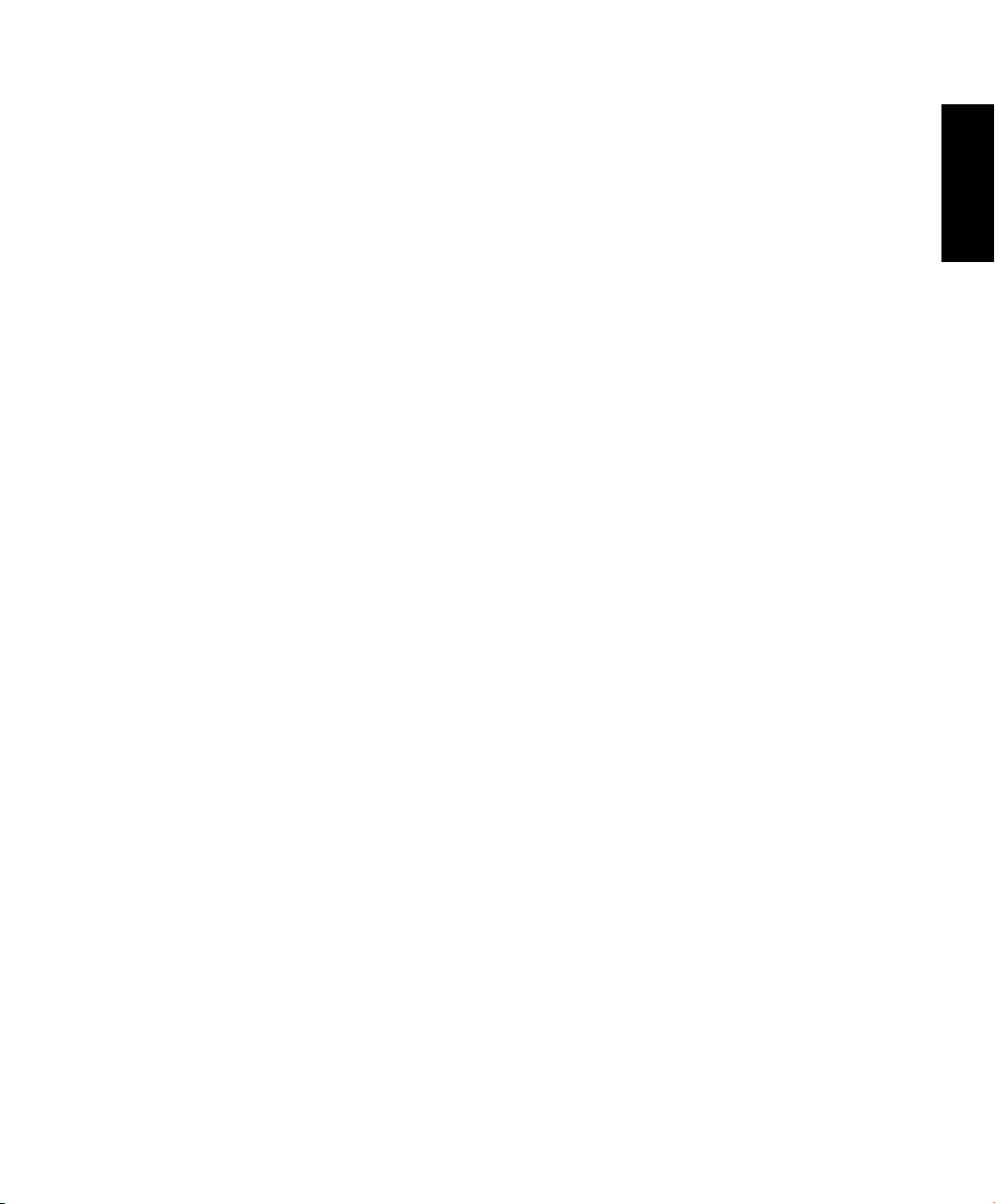
Dansk
3
ASUS Tablet
Indhold
Om denne vejledning .......................................................................................................................................... 5
Konventioner brugt i denne vejledning ........................................................................................................... 5
Typografi ...................................................................................................................................................................... 5
Sikkerhedsinformation ........................................................................................................................................ 6
Installation af systemet...........................................................................................................................................6
Forsigtighed under brugen ..................................................................................................................................6
Lydtryk-advarsel ........................................................................................................................................................ 7
Pakkeindhold .......................................................................................................................................................... 8
Kapitel 1: Hardware-installation
Lær din ASUS tablet at kende ........................................................................................................................... 9
Set forfra ......................................................................................................................................................................9
Set fra siden ................................................................................................................................................................ 10
Se fra bunden .............................................................................................................................................................11
Set bagfra .................................................................................................................................................................... 12
Kapitel 2: Sådan bruger du din ASUS tablet
Sådan stilles din ASUS tablet på et bord ....................................................................................................... 13
Sådan oplades din ASUS tablet ....................................................................................................................... 14
Brug af gestus ......................................................................................................................................................... 14
Kapitel 3: Brug med Android®
Det grundlæggende ............................................................................................................................................ 16
Sådan låser du enheden op .................................................................................................................................. 16
Sådan tænder du for kameraet ...........................................................................................................................16
Startskærm ..................................................................................................................................................................17
Skærmvisninger ........................................................................................................................................................18
Forbindelse til omverdenen .............................................................................................................................. 19
Sådan opretter du forbindelse til trådløse netværker ................................................................................. 19
Brug af Bluetooth .....................................................................................................................................................20
Brug af apps og widgets .................................................................................................................................... 22
Administration af applikationer .......................................................................................................................... 22
Opgavestyrer .............................................................................................................................................................. 25
Filmanager ................................................................................................................................................................ 26
Play Store ..................................................................................................................................................................... 29
Indstillinger ...............................................................................................................................................................31
Musik ............................................................................................................................................................................. 34
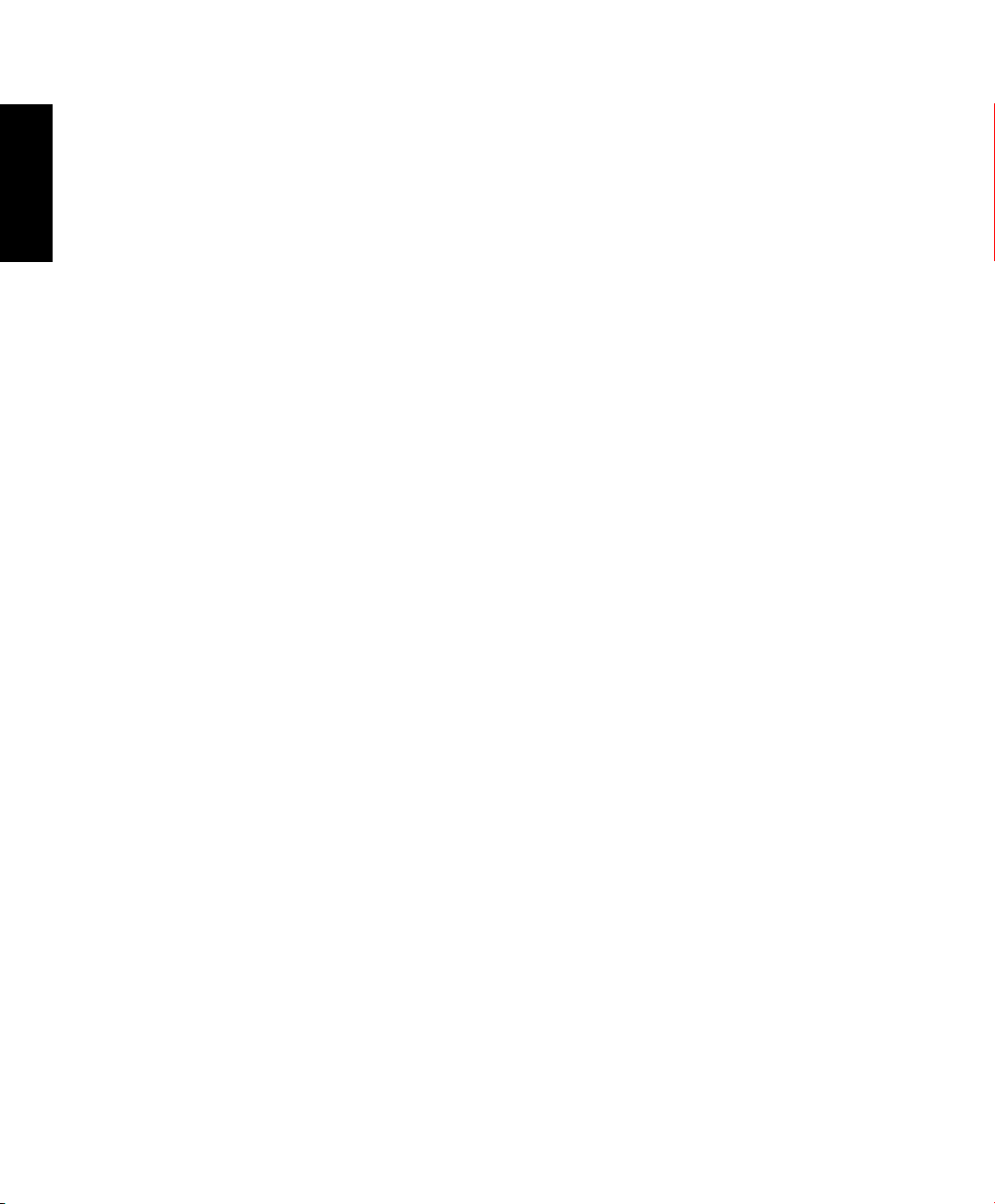
Dansk
4
ASUS Tablet
Galleri ............................................................................................................................................................................ 35
Kamera .......................................................................................................................................................................39
E-mail ............................................................................................................................................................................39
Gmail ........................................................................................................................................................................... 41
MyLibrary ................................................................................................................................................................... 43
Polaris® Office ............................................................................................................................................................. 47
MyNet .........................................................................................................................................................................49
App Locker .................................................................................................................................................................. 51
SuperNote ................................................................................................................................................................... 52
Sådan tilføjer du widgets ......................................................................................................................................54
ASUS batteriet............................................................................................................................................................55
Tillæg
Bemærkninger ....................................................................................................................................................... 56
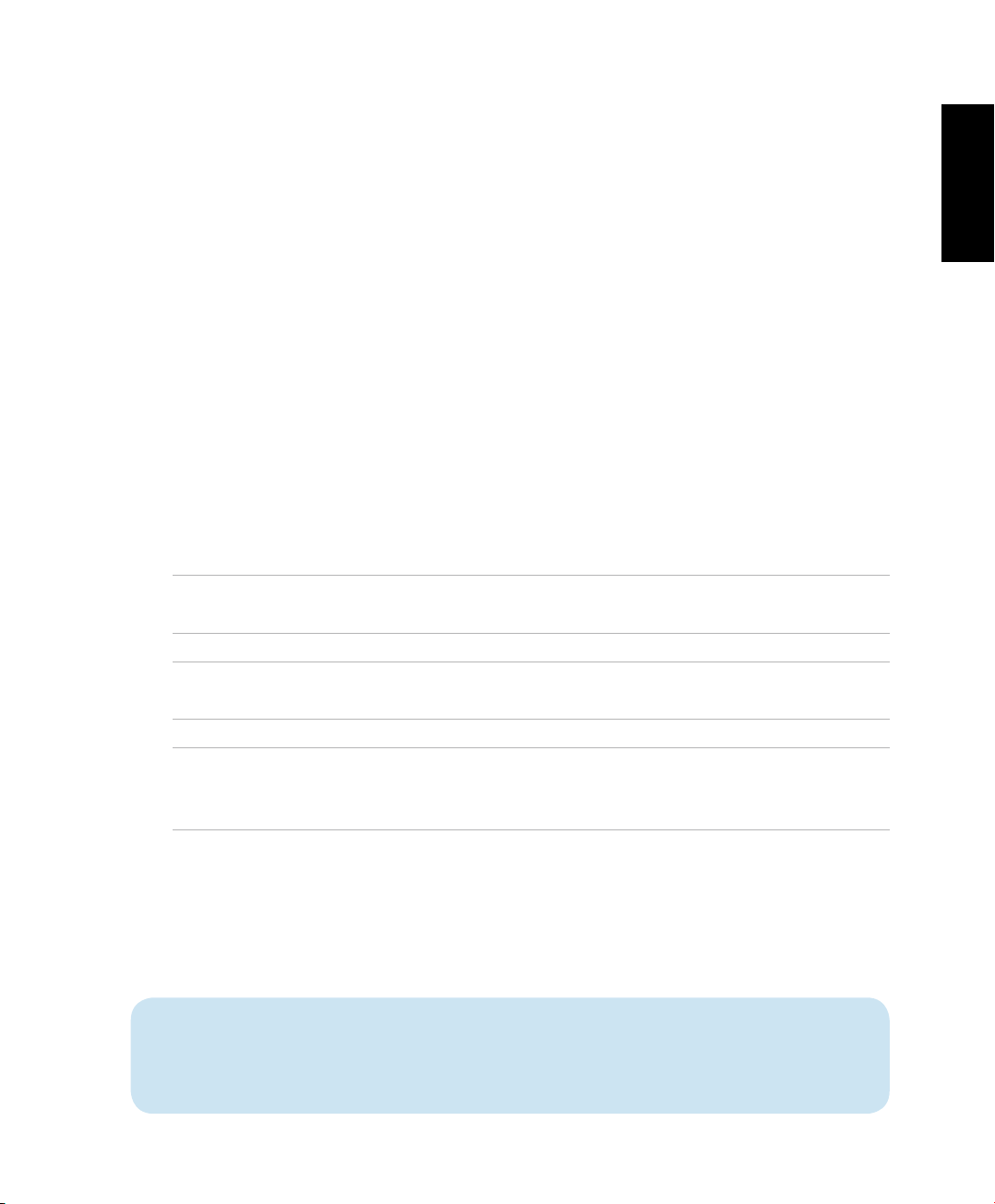
Dansk
5
ASUS Tablet
Om denne vejledning
Denne vejledning indeholder oplysninger om hardware og software i din ASUS tablet opdelt i
følgende kapitler:
Kapitel 1: Hardware-installation
Dette kapitel fortæller om hardwarekomponenterne i din ASUS tablet.
Kapitel 2: Sådan bruger du din ASUS tablet
Dette kapitel fortæller om brugen af din ASUS tablet.
Kapitel 3: Brug med Android®
Dette kapitel giver et overblik over hvordan din ASUS tablet bruges med Android®.
Konventioner brugt i denne vejledning
For at fremhæve nøgleoplysninger i denne brugervejlening, vises meddelelserne på følgende
måde:
VIGTIGT! Denne meddelelse indeholder vigtige oplysninger, som skal følges for at udføre en
opgave.
BEMÆRK: Denne meddelelse indeholder yderligere oplysninger og tips, som kan hjælpe med at
udføre bestemte opgaver.
ADVARSEL! Denne meddelelse indeholder vigtige oplysninger, som skal følges af hensyn til din
sikkerhed, når du udfører opgaver, og for at forhindre beskadigelse af data og komponenter i din
ASUS tablet.
Typogra
Fed dette indikerer en menu eller et punkt, som skal vælges.
Kursiv dette indikerer hvilke taster på tastaturet, du skal trykke på.
Alle vejledningens illustrationer og skærmbilleder er kun til reference. Faktiske
produktspecikationer og software skærmbilleder kan afvige fra område til område.
Besøg ASUS webstedet for de seneste opdateringer.
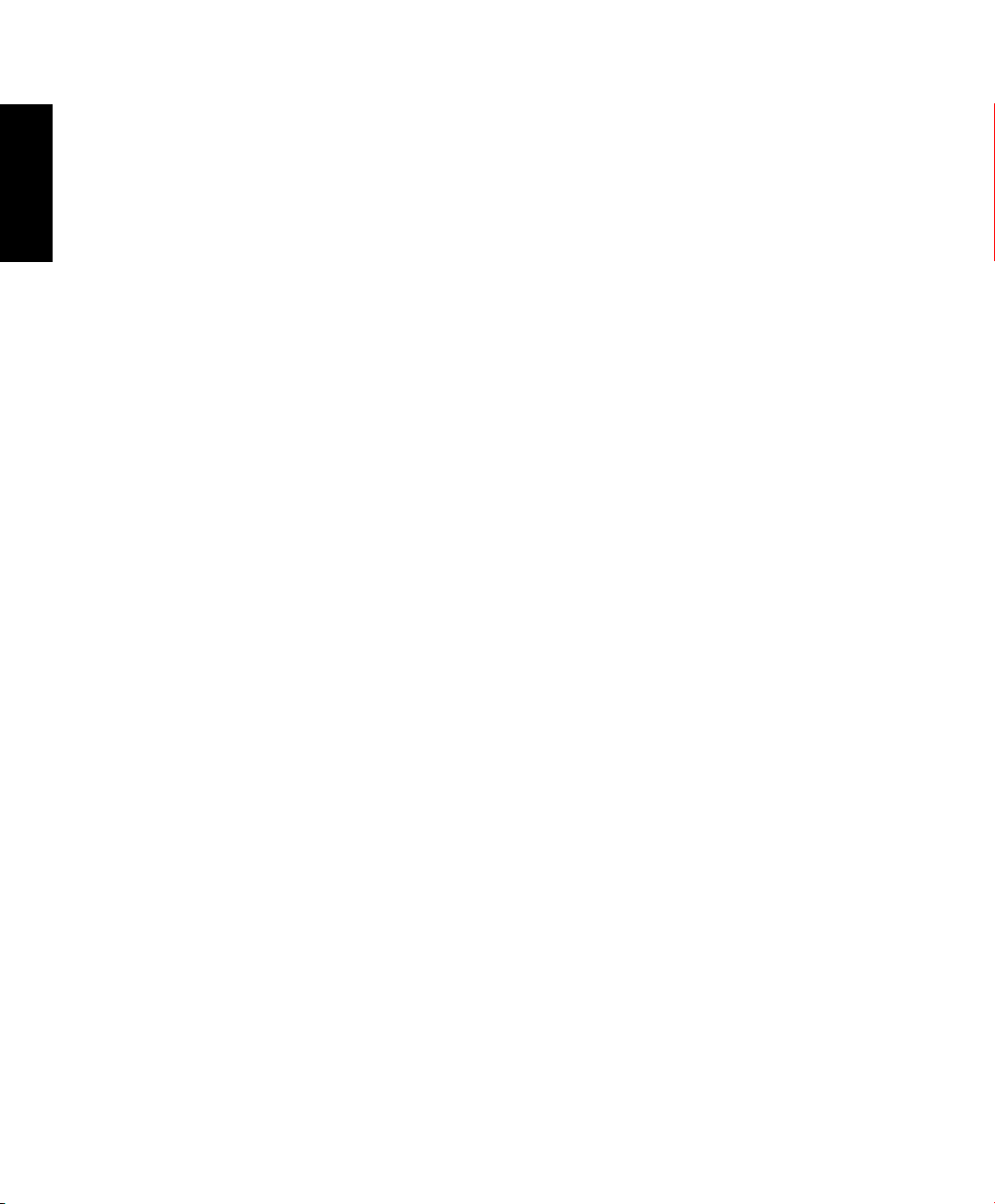
Dansk
6
ASUS Tablet
Sikkerhedsinformation
Denne ASUS tablet er konstrueret og testet til at opfylde de seneste sikkerhedsstandarder for
informationsteknologiudstyr. Af hensyn til din sikkerhed er det imidlertid vigtigt, at du læser
nedenstående sikkerhedsinstruktioner.
Installation af systemet
Læs og følg alle dokumentationens anvisninger, inden du bruger systemet.
Brug ikke produktet nær vand eller varmekilder som f.eks. en radiator.
Anbring systemet på en stabil overade.
Dækslets åbninger er til ventilation. Bloker eller tildæk ikke disse åbninger. Sørg for rigeligt
med ventilationsrum omkring systemet. Anbring aldrig noget i ventilationsåbningerne.
Brug produktet i omgivelser med temperaturer mellem 0˚C og 40˚C.
Hvis du bruger en forlængerledning, skal du kontrollere, at de samlede ampere-
specikationer for enheder, der forbindes til forlængerledningen, ikke overstiger dennes
ampere-specikationer.
Forsigtighed under brugen
Gå ikke på netledningen og anbring ikke noget oven på den.
Spild ikke vand eller anden væske på systemet.
Når der er lukket for systemet, strømmer der stadig en lille smule strøm gennem dette.
Inden rengøring af systemet, skal du altid erne alle net-, modem- og netværksledninger
fra stikkontakterne.
For at opnå den bedste berøringssensitivitet, skal berøringsskærmen jævnligt rengøres.
Hold skærmen fri for fremmedlegemer og for meget støv. Rengør skærmen på følgende
måde:
Luk for systemet og ern netledningen fra stikkontakten.
Kom en lille smule almindeligt rengøringsmiddel til glas på den medfølgende klud og
tør forsigtigt skærmen af.
Sprøjt ikke rengøringsmidlet direkte på skærmen.
Rengør ikke skærmen med slibende rengøringsmidler eller en grov klud.
Hvis du oplever nedenstående tekniske problemer med produktet, skal du erne
netledningen fra stikkontakten og kontakte en kvaliceret servicetekniker eller
forhandleren.
Netledningen er blevet beskadiget.
Der er trængt væske ind i systemet.
Systemet fungerer ikke korrekt, selv hvis du følger driftsanvisningerne.
•
•
•
•
•
•
•
•
•
•
•
•
•
•
•
•
•
•
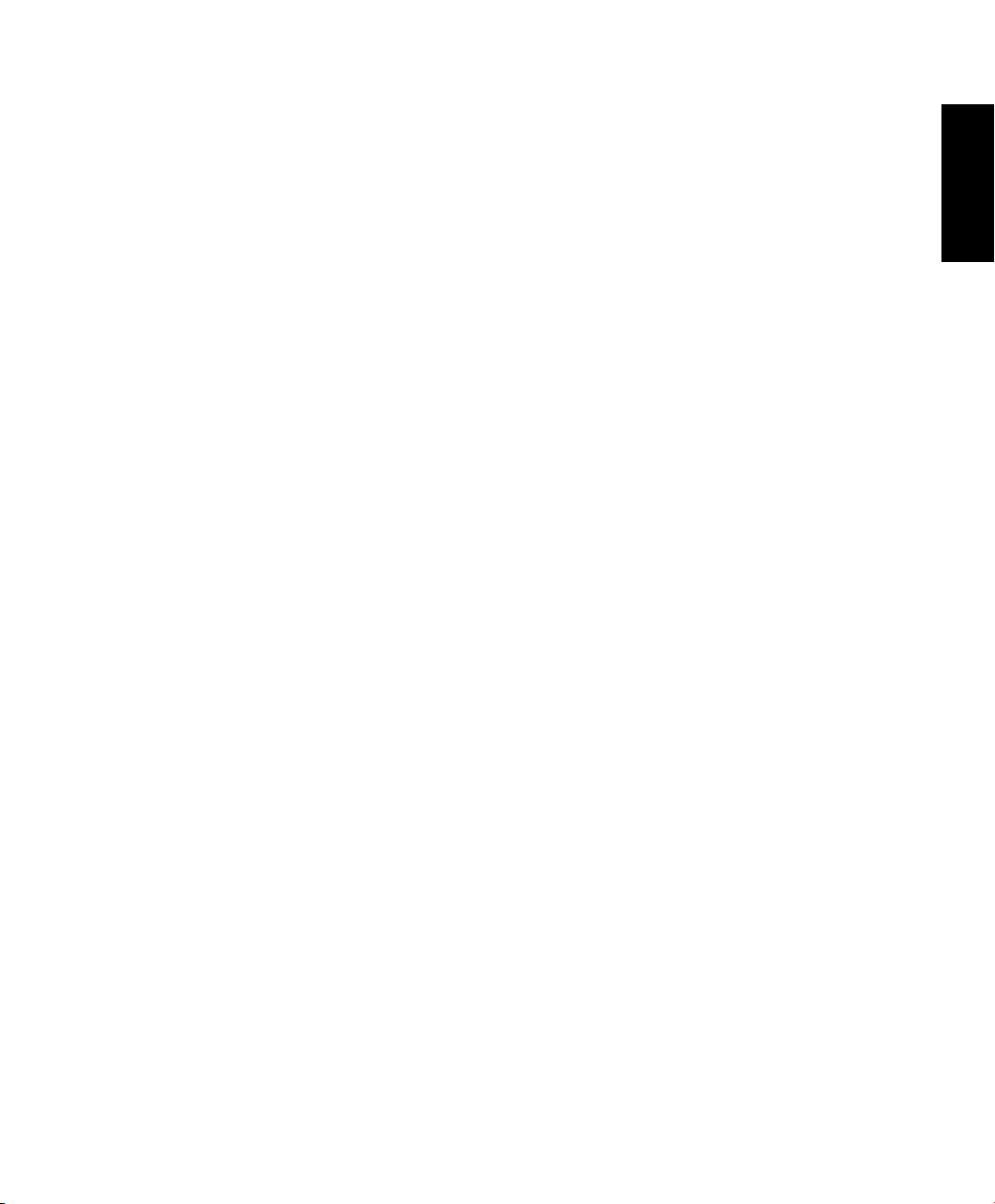
Dansk
7
ASUS Tablet
Systemet har været tabt, eller kabinettet er blevet beskadiget.
Systemet fungerer ikke normalt.
•
•
Lydtryk-advarsel
Kraftigt lydtryk fra øre- og hovedtelefoner kan medføre høreskade eller -tab.
Stilles lydstyrkeknappen, samt forstærkeren til andet end på midten kan det øge
udgangsspændingen på høretelefonerne, samt lydtryksniveuet.
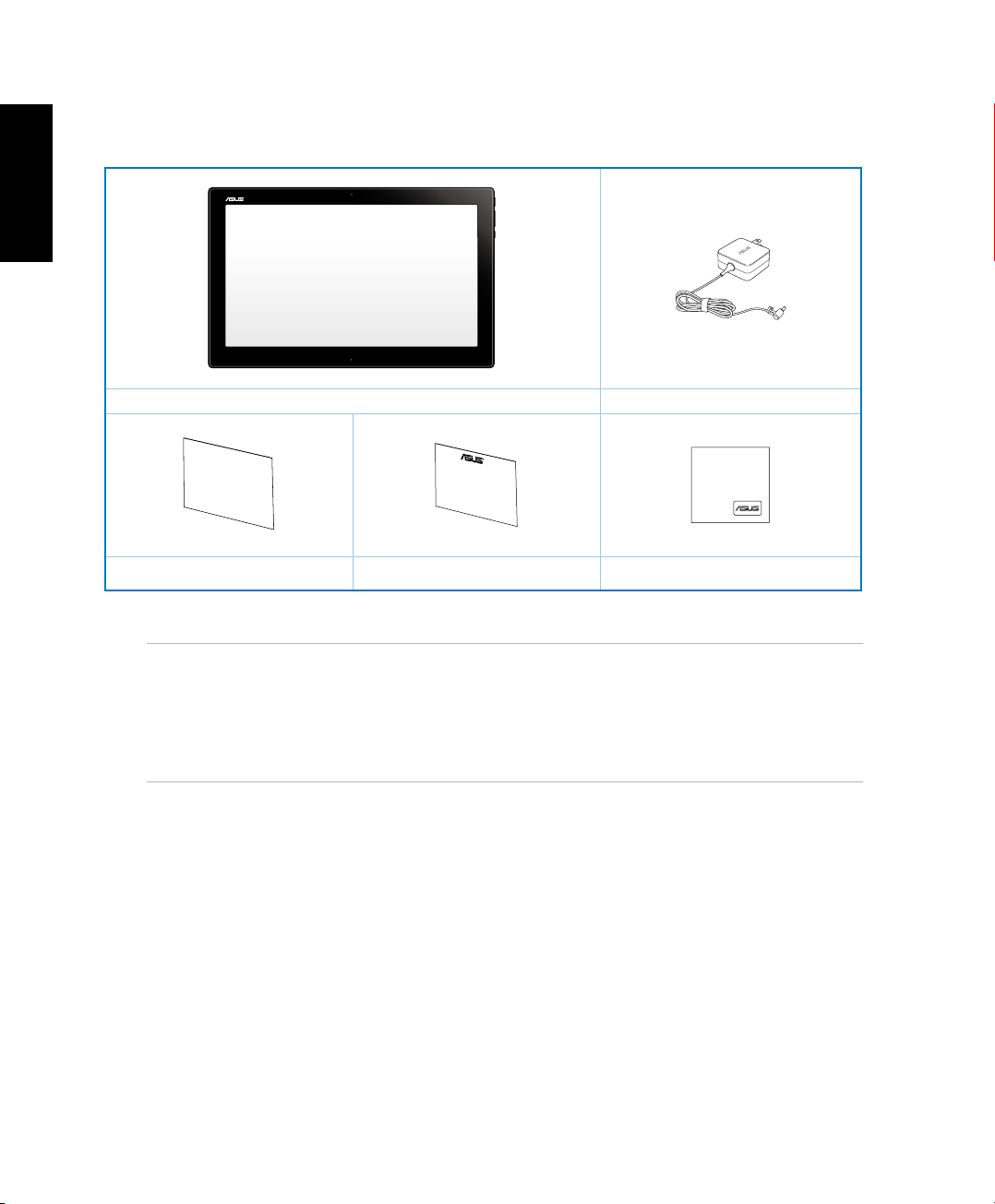
Dansk
8
ASUS Tablet
Pakkeindhold
ASUS Tablet Strømadapter
Quick Guide
Garantibevis Garantikort Rengøringsklud
BEMÆRK:
• Hvis nogen af delene er beskadiget eller mangler, bedes du venligst kontakte din
forhandler.
• Indholdet kan varierer fra land til land.
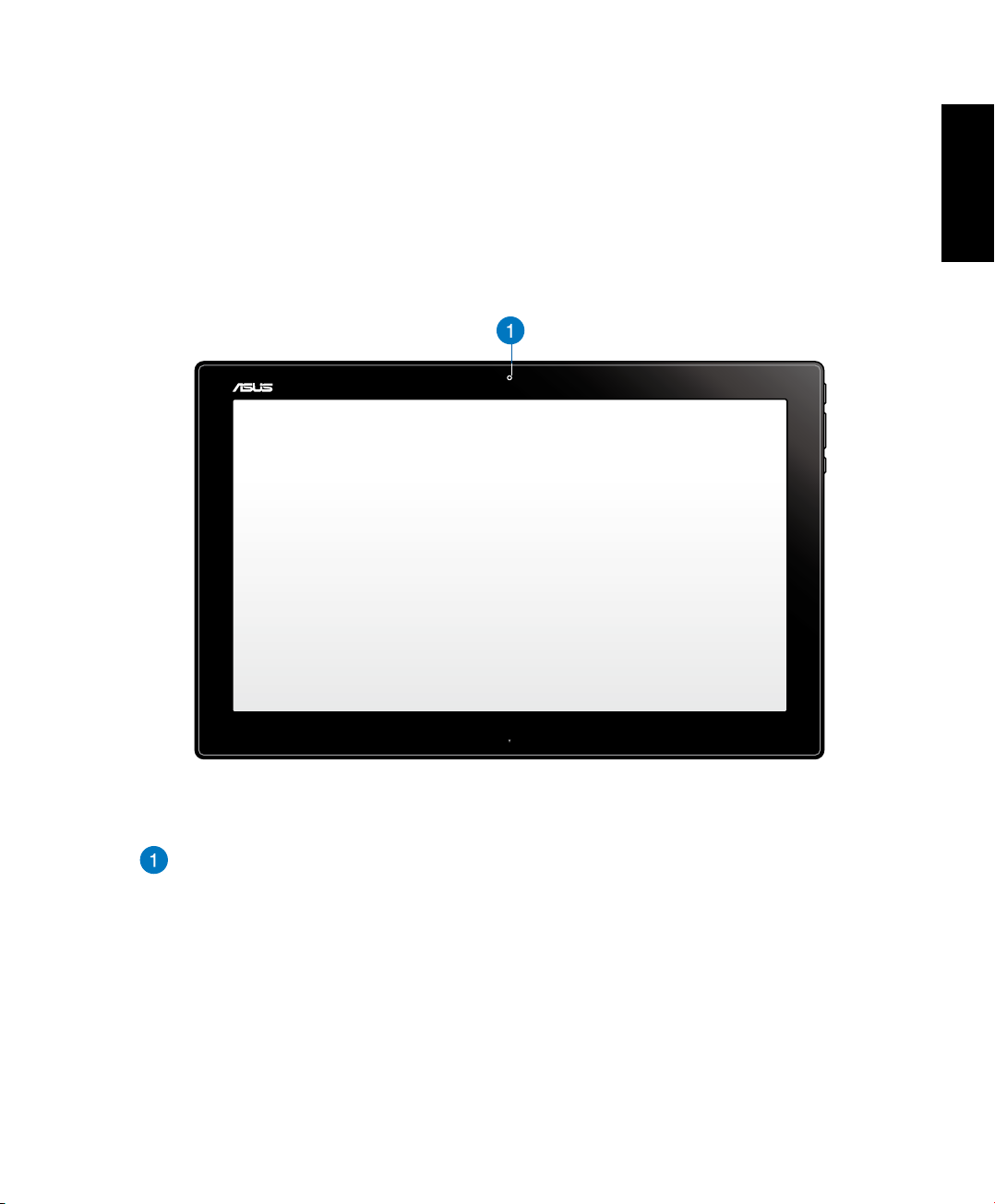
Dansk
9
ASUS Tablet
Kapitel 1: Hardware-installation
Lær din ASUS tablet at kende
Set forfra
Webkamera
Det indbyggede webkamera, giver dig mulighed for at videochatte online.
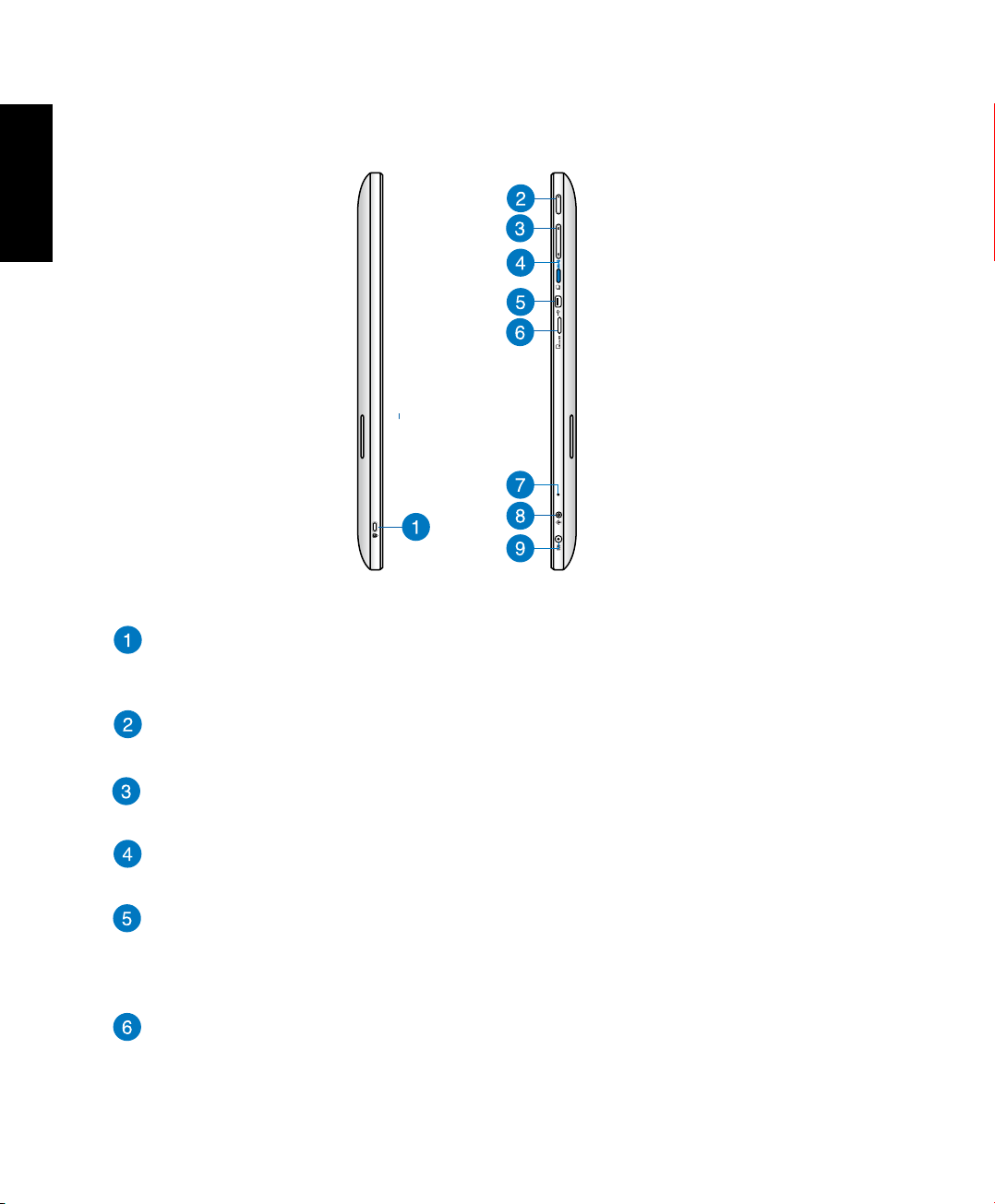
Dansk
10
ASUS Tablet
Set fra siden
Port til Kensington® lås
Porten til Kensington®-låsen gør det muligt at låse din ASUS tablet fast, ved brug af en
Kensington®-kompatible lås.
Tænd/sluk-knap
Tryk på denne knap for at tænde for din ASUS tablet.
Lydstyrkekontrol
Trykkes for at skrue op og ned i det aktuelle operativsystem (Windows eller Android).
Funktionsknap
Tryk på denne knap for at skifte operativsystemet fra Windows® 8 til Android™.
Mini-USB port
Denne mini-USB (Universal Serial Bus) 2.0 port giver dig mulighed for at tilslutte
kompatibelt USB 2.0 eller USB 1.1 enheder til din ASUS tablet, ved brug af et mini-USBkabel.
MicroSD-kortlæser
Din ASUS tablet er udstyret med et ekstra indbygget kortlæserstik som understøtter
microSD og microSDHC-kort.
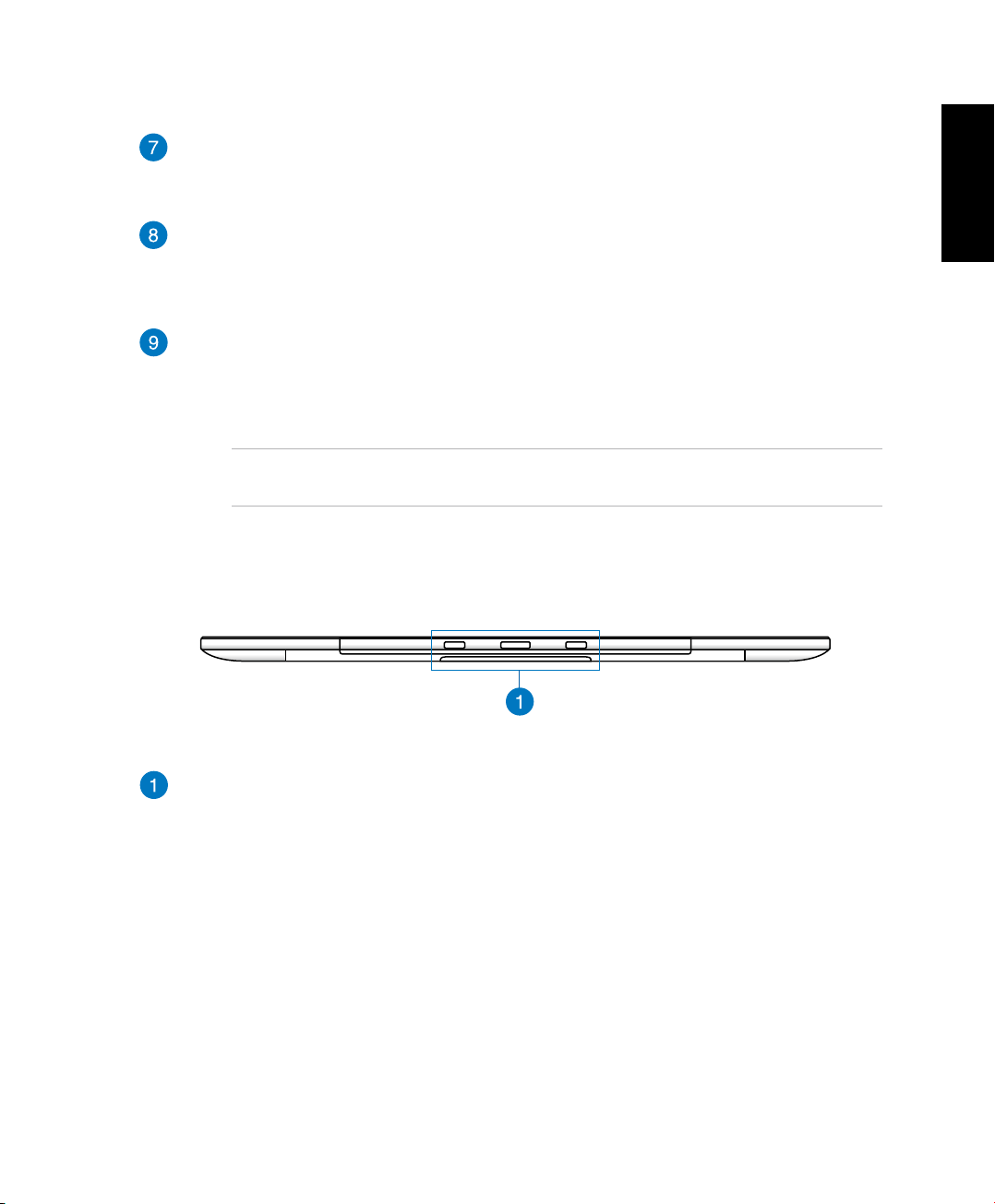
Dansk
11
ASUS Tablet
Mikrofon
Den indbyggede mikrofon kan bruges til videokonferencer, stemmeindtaling og
simple lydoptagelser.
Hovedtelefonstik/mikrofonstik
Dette stik giver dig mulighed for at slutte forstærkede højttalere og hovedtelefoner til
din ASUS tablet. Du kan også bruge dette stik til at slutte en ekstern mikrofon til din
ASUS tablet.
Strømindgang
Den medfølgende strømadapter omformer vekselstrøm (AC) til jævnstrøm (DC) til
brug med dette stik. Pc’en får strøm gennem dette stik. For at undgå skade på pc’en,
skal du altid bruge den medfølgende strømadapter.
ADVARSEL! Under brugen kan strømadapteren blive meget varm. Tildæk ikke adapteren
og hold den væk fra dig.
Se fra bunden
Tilkoblingshuller
Sørg for at tapperne passer med disse huller, når du sætter din ASUS tablet i pcstationen.
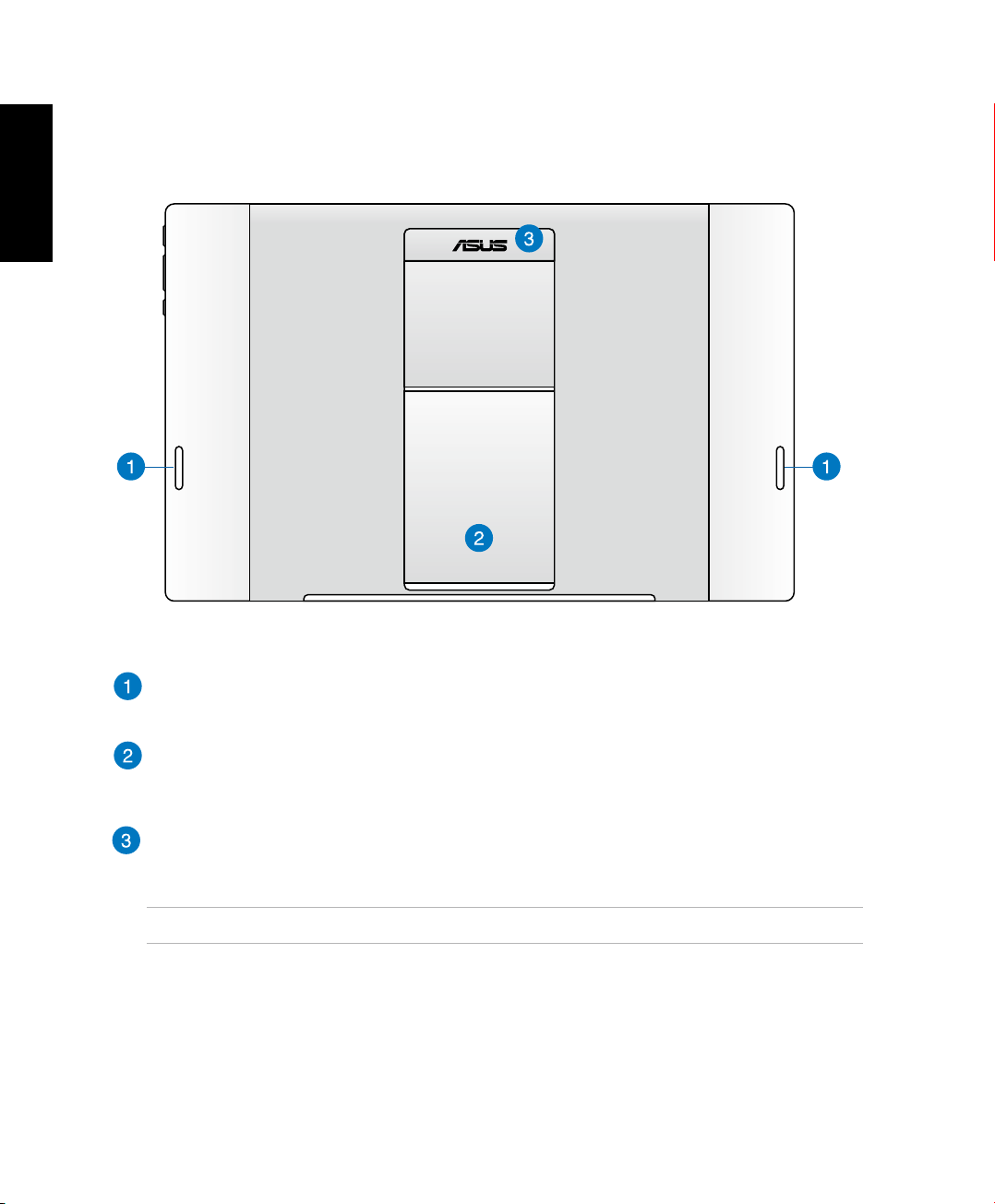
Dansk
12
ASUS Tablet
Set bagfra
Højttalere
Din ASUS tablet er udstyret med indbygget kvalitetshøjttalere.
Tablet-fod
Træk foden ud og justere den, så den støtter din ASUS tablet, når den stilles på et bord
eller et skrivebord.
Tablet-håndtag
Med dette ergonomiske håndtag, kan du nemt bære rundt på din ASUS tablet.
BEMÆRK: Magneten på bagsiden af din ASUS tablet kan afmagnetisere nærliggende genstande.
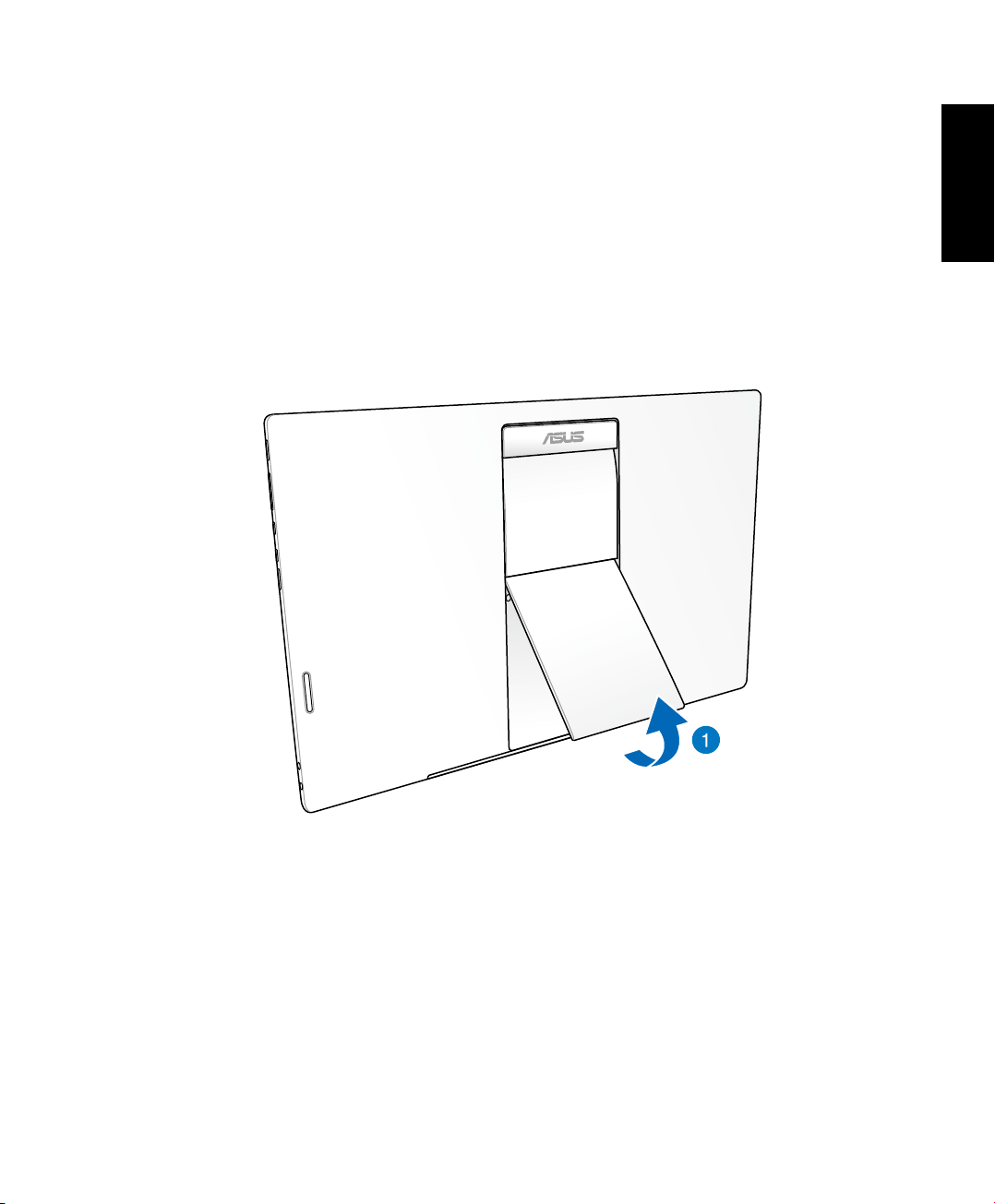
Dansk
13
ASUS Tablet
Kapitel 2: Sådan bruger du din ASUS tablet
Sådan stilles din ASUS tablet på et bord
Sådan stilles din ASUS Tablet på et bord:
1. Fold foden ud, og juster den.
2. Stil din ASUS tablet på en ad overfalde som f.eks. et bord.
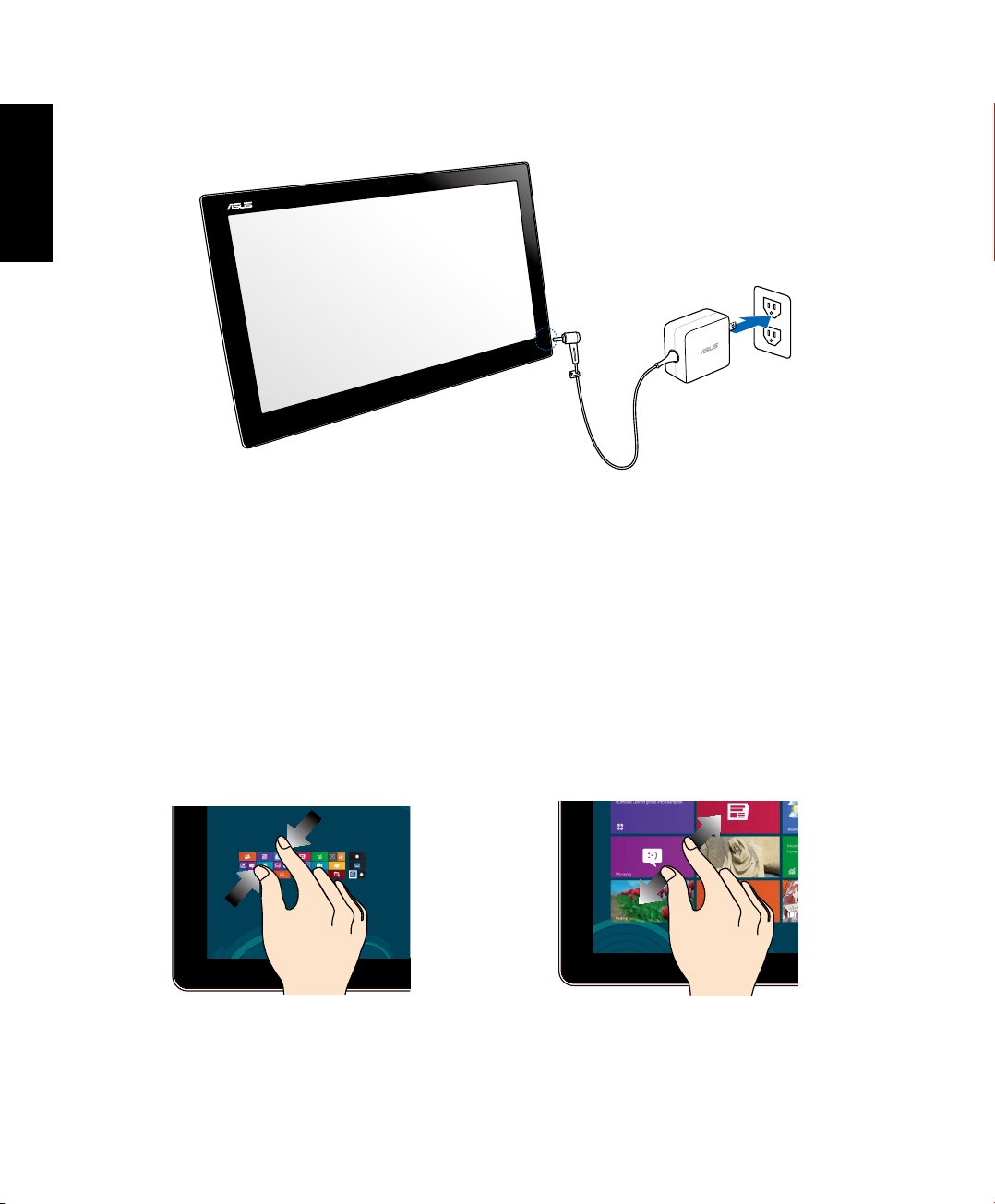
Dansk
14
ASUS Tablet
Sådan oplades din ASUS tablet
Slut strømadapteren til strømstikket (DC) på din ASUS tablet, og til en stikkontakt med den
korrekte tilslutningseekt. Indgangsspændingen på adapteren er 100V AC~ 240V AC.
1
1
0V
-
220V
Brug af gestus
Du kan starte programmer og få adgang til indstillingerne på din ASUS tablet ved hjælp af
Gestus. Funktionerne kan aktiveres ved at bruge håndgestus på dit ASUS tablet's skærmpanel.
Zoom ud Zoom ind
Saml dine to ngre på berøringspanelet. Spred dine to ngre på berøringspanelet.
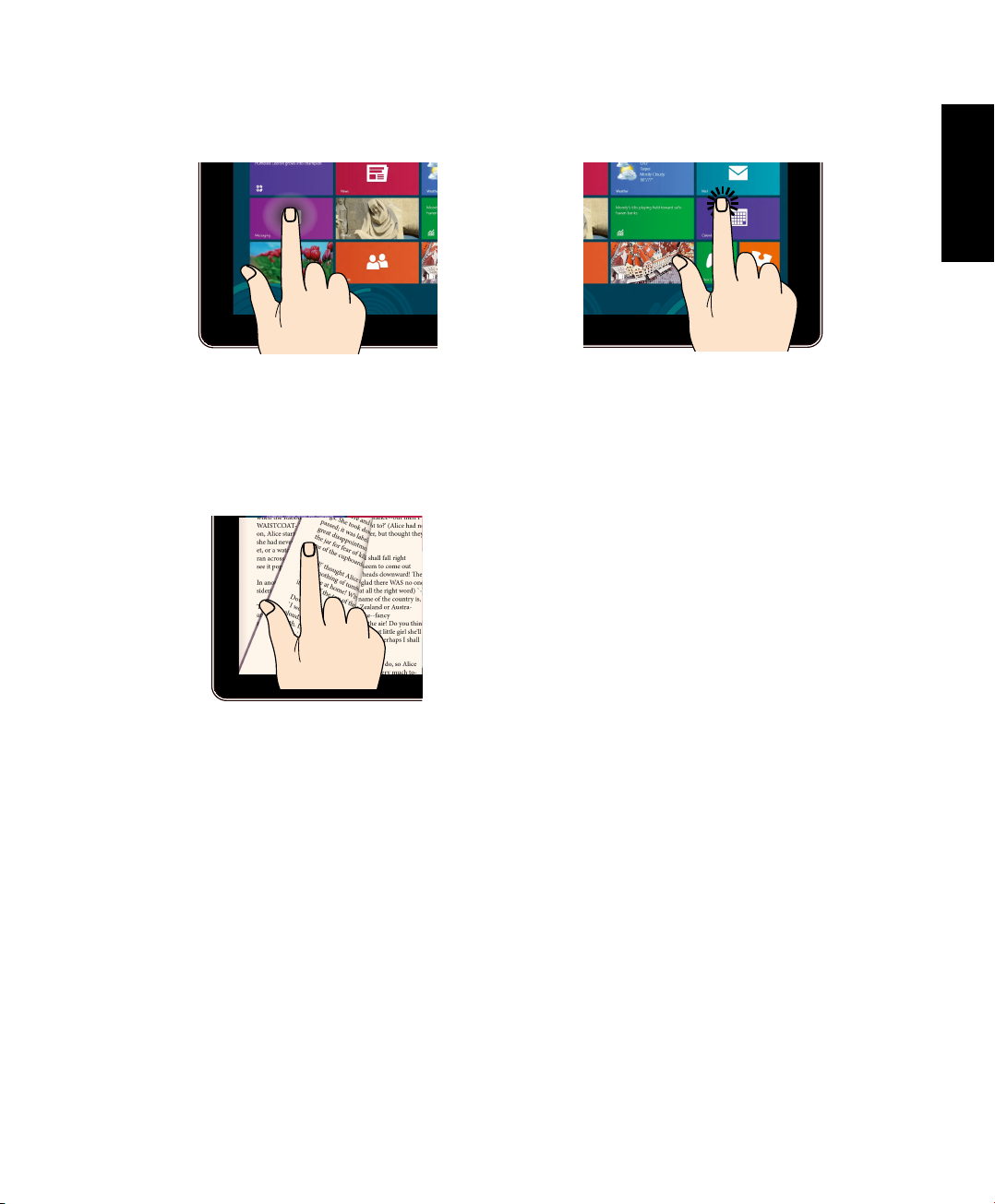
Dansk
15
ASUS Tablet
Tryk og hold Tryk/dobbelttryk
Tryk på en app for at starte den. For at ytte en app skal du holde app-isen
og trække den til det ønskede sted.
Bladring
Brug din nger til at bladre mellem
startskærmene og gennem dine billeder i
Gallery (galleriet), eller siderne i MyLibrary
(mit bibliotek) eller SuperNote.
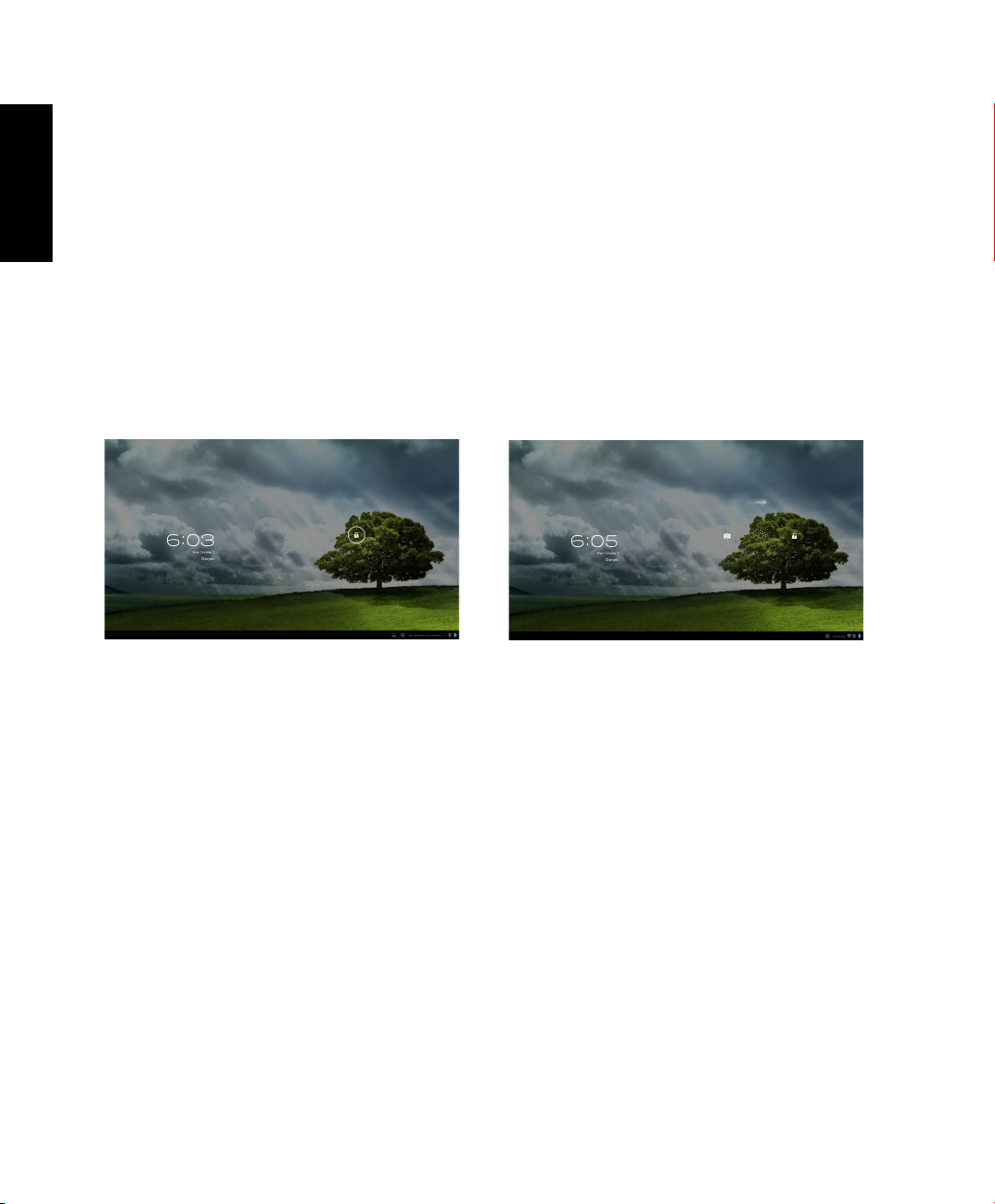
Dansk
16
ASUS Tablet
Kapitel 3: Brug med Android®
Det grundlæggende
Sådan låser du enheden op
Tryk og træk lås-ikonet mod ikonet af den oplåste lås.
Sådan tænder du for kameraet
Tryk og træk lås-ikonet mod kamera-ikonet.
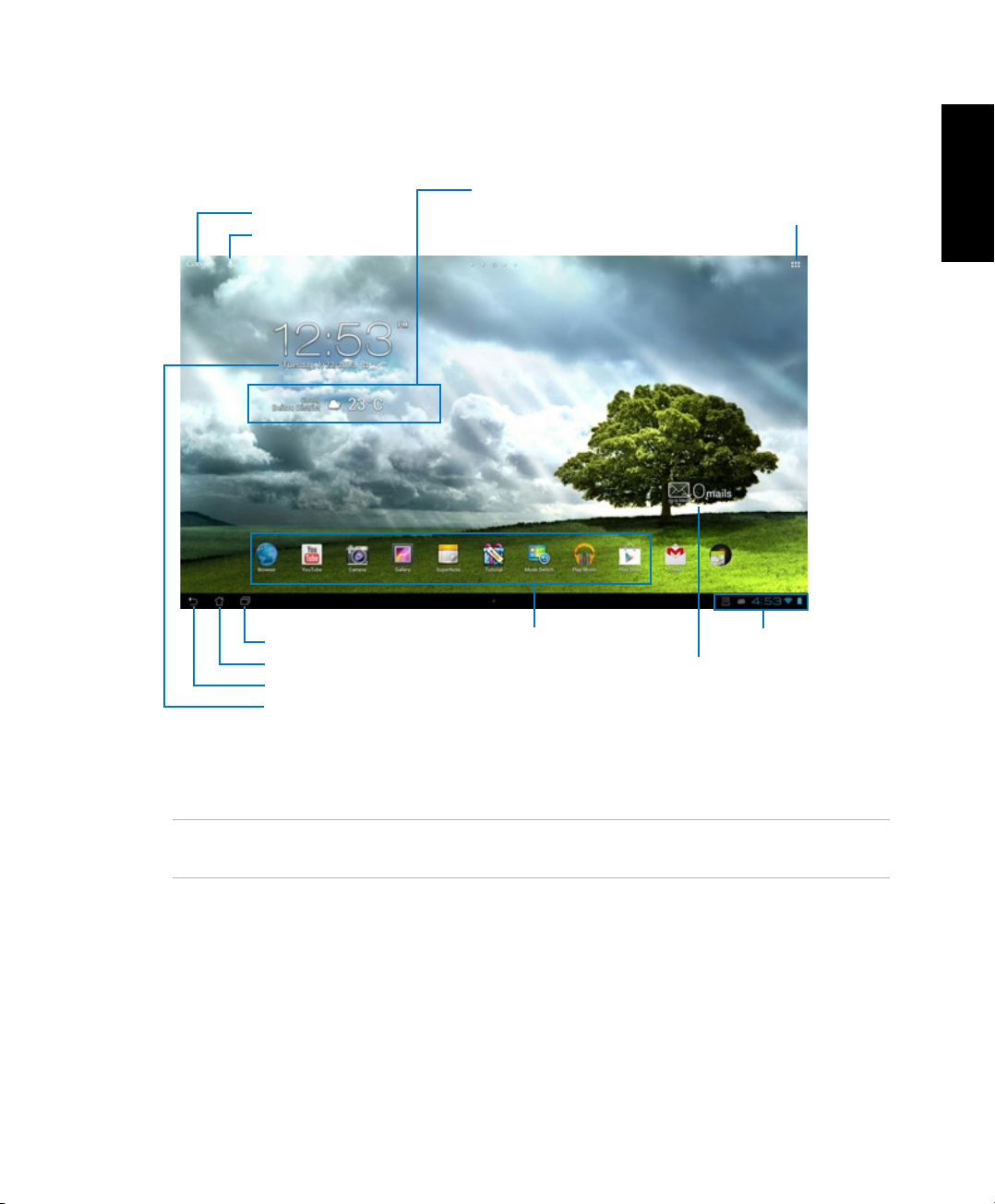
Dansk
17
ASUS Tablet
Startskærm
BEMÆRK: Startskærmen vil muligvis opdatere og ændres sammen med Android
operativsystemet.
Åbn Google Tekstsøgning
Åbn Google Stemmesøgning
Vender tilbage til den forrige skærm
Vend tilbage til startskærmen
Viser nylige brugte applikationer
Åbn alle apps
skærmen
Meddelelsesområde & Indstillinger
Genveje
Viser lokale vejroplysninger. Tryk for at
justere indstillingerne for vejrguiden, din
placering og opdateringerne.
Viser den lokale dato
Viser din e-mail indbakke. Tryk for
at indtaste din e-mail-konto når du
først tager enheden i brug, og tryk
for at læse dine ulæste emails i din
indbakke.
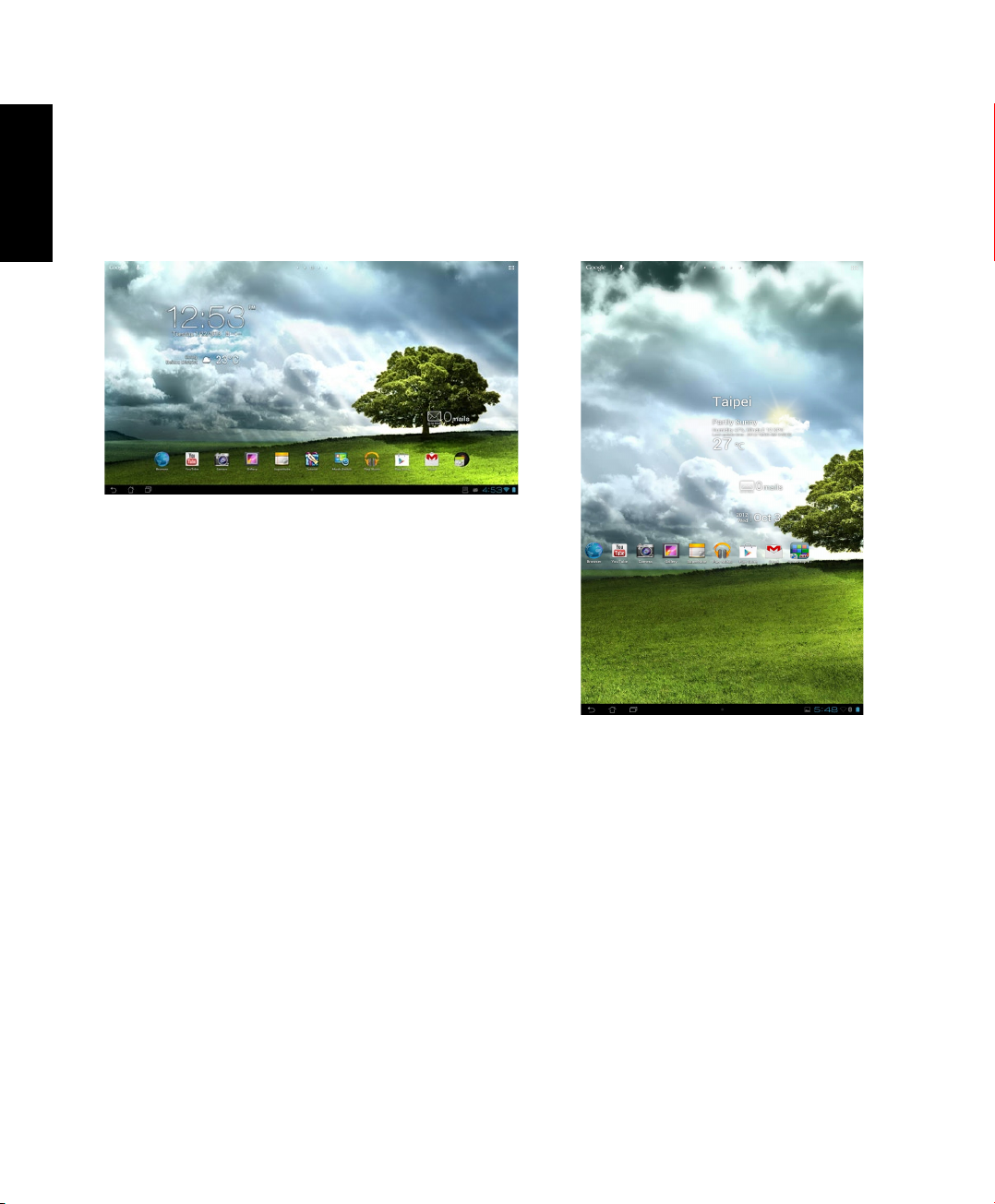
Dansk
18
ASUS Tablet
Skærmvisninger
Skærmbilledet drejer selv rundt når du holder din tablet på tværs og på langs.
Liggende Stående

Dansk
19
ASUS Tablet
Forbindelse til omverdenen
Sådan opretter du forbindelse til trådløse netværker
Den trådløse netværksteknologi gør det muligt at udveksle data trådløst over et netværk.
For at bruge trådløse netværker, skal du først slå Wi-Fi-funktionen til på din ASUS tablet, og
herefter tilslutte den til et trådløst netværk. Nogle trådløse netværk er sikret med en nøglen til et trådløst netværk. Nogle trådløse netværk er sikret med en nøgle
eller beskyttet med digitale certikater, og her skal du bruge yderligere oplysninger, før du kan
forbinde til dem. Andre er åbne, og disse er nemme at oprette forbindelse til.
BEMÆRK: Sluk for Wi-Fi-funktionen, når du ikke bruger dem, da dette spare på batteriet.
Sådan aktiverer du Wi-Fi og opretter forbindelse til et trådløst netværk:opretter forbindelse til et trådløst netværk:
1. Tryk på for at gå til Alle apps skærmen, og tryk herefter på Settings (Indstillinger) .
2. Stil Wi-Fi-knappen på ON (TIL). Når Wi-Fi er slået til, begynder din ASUS tablet at søge efter
tilgængelige trådløse netværker.
3. Tryk på et netværk for at oprette forbindelse til det. Hvis netværket er sikret eller
beskyttet, vil du blive bedt om at indtaste en adgangskode eller en nøgle. at indtaste en adgangskode eller en nøgle.
VIGTIGT! Hvis din ASUS tablet nder et netværk som du har tidligere har været forbundet til,
opretter den automatisk forbindelse til det.

Dansk
20
ASUS Tablet
Brug af Bluetooth
Sådan slår du Bluetooth til og fra på din enhed
Bluetooth er en trådløs-standard der bruges til udveksling af data over korte afstande.
Bluetooth ndes i mange produkter, f.eks. smarttelefoner, computere, tablet-enheder og i
headsets.
Bluetooth er meget nyttig til overførsel af data mellem to eller ere enheder som er tæt på
hinanden.
Første gang du opretter forbindelse til en Bluetooth-enhed, skal du pardanne den med din
ASUS tablet.
TIP: Sluk for Bluetooth på din ASUS tablet når du ikke bruger det, så du spare på batteriet.
For at aktivere eller deaktivere Bluetooth på din ASUS Tablet, skal du trykke på for at gå til
Alle apps skærmen, og tryk herefter på Settings (Indstillinger) . Stil Bluetooth-knappen
på ON (TIL)/ OFF (FRA).
Sådan pardanner du din ASUS tablet med en Bluetooth-enhed
Før du kan oprette forbindelse til en enhed, skal du først pardanne den med din ASUS tablet.
Når enhederne har dannet par, forbliver de sådan indtil du frakobler dem.
Sådan pardanner du din ASUS tablet til en enhed:
1. Tryk på for at gå til Alle apps skærmen, og tryk herefter på Settings (Indstillinger)
. Stil Bluetooth-knappen på ON (TIL).
2. Tryk på Bluetooth for at se alle tilgængelige Bluetooth-enheder inden for rækkevidde.
Hvis enheden du vil danne par med ikke er på listen, skal du kontrollere at Bluetoothfunktionen er slået til og står som 'Discoverable' (Synlig). For at lære hvordan du slår
Bluetooth til på din anden enhed, og sætter enheden til 'Discoverable' (Synlig), bedes du
venligst læse brugsvejledningen dertil.

Dansk
21
ASUS Tablet
3. Hvis din ASUS tablet er færdig med at søge før Bluetooth-enheden er klar, skal du trykke
på Search for devices (Søg efter enheder).
4. Tryk på Bluetooth-enheden du ønsker at danne par med på listen over tilgængelige
enheder. Følg instruktionerne på efterfølgende skærm for at fuldføre pardannelsen. Se
venligst brugsvejledningen til din anden enhed, hvis nødvendigt.
Sådan forbinder du din ASUS tablet til en Bluetooth-enhed
Når din ASUS tablet først har dannet par med en Bluetooth-enhed, kan du manuelt genoprette
forbindelsen til den igen, hvis den er tilbage inden for rækkevidde.
Sådan genoprettes forbindelsen:
1. Tryk på for at gå til Alle apps skærmen, og tryk herefter på Settings (Indstillinger)
. Stil Bluetooth-knappen på ON (TIL).
2. På listen PAIRED DEVICES (pardannede enheder), skal du trykke på navnet til den
pardannede enhed.
Frakobling og kongurering af en Bluetooth-enhed
Sådan frakobler og kongurerer du en Bluetooth-enhed:
1. Tryk på for at gå til Alle apps skærmen, og tryk herefter på Settings (Indstillinger)
. Stil Bluetooth-knappen på ON (TIL).
2. Tryk på Bluetooth for at se Bluetooth-indstillingerne.
3. Tryk på ikonet for Bluetooth lynindstillinger ved siden af den tilsluttede Bluetooth-enhed
du ønsker at frakoble eller kongurere.
4. I Bluetooth lynindstillingsskærmen har du følgende valgmuligheder:
• Tryk på Unpair (frakoble) for at frakoble enheden.
• Tryk på Rename (omdøb) for at omdøbe Bluetooth-enheden.
• Tryk på en af prolerne på listen for at aktivere eller deaktivere den.
5. Tryk på når du er færdig.

Dansk
22
ASUS Tablet
Brug af apps og widgets
Administration af applikationer
Programgenvej
Du kan oprette genveje til dine foretrukne apps på startskærmen af din ASUS tablet.
1. Tryk på for at gå til Alle apps skærmen.
2. På Alle apps skærmen skal du trykke og holde på ikonet til app'en du ønsker at ytte, og
træk det herefter til startskærmen.
Programoplysninger
Du kan se detaljerede programoplysninger, mens du opretter en genvej til programmet. Når
du holder et program fra Applikationer til startskærmen, vises Programoplysninger øverst på
startsiden. Fortsæt med at trække det holdte program til Programoplysninger for at vise de
detaljerede oplysninger om programmet.
Sådan ernes en app fra startskærmen
Du kan altid erne app-genvejene fra startskærmen på din ASUS tablet. Den oprindelige app
vil stadig være på Alle apps skærmen Sådan erner du en app på din startskærm:
1. Tryk og hold på en app på din startskærm, indtil
X Remove (X ern)
kommer frem.
2. Træk app'en til
X Remove (X ern)
for at erne den fra startskærmen.

Dansk
23
ASUS Tablet
Programmappe
Opret mapper for at organisere dine applikationer og genveje på din ASUS tablet startskærm.
1. På startskærmen af din ASUS tablet, skal du trykke og trække en app eller genvej oven på
en anden app, hvorefter en mappe kommer frem.
2. Tryk på den nye mappe og tryk på Unavngiven mappe for at omdøbe mappen.

Dansk
24
ASUS Tablet
Nylige applikationer
Nyligt anvendte applikationer vises i startskærmens venstre panel. Du kan nde detaljerede
oplysninger og administrere applikationerne fra listen Nylige applikationer.
1. Tryk på ikonet Nylige applikationer nederst til venstre på startskærmen.
2. Før listen op og ned for at vise Nylige applikationer. Før et nyligt program til venstre eller
højre for at erne det fra listen.
3. Tryk og hold på et nyligt program for at vise en menu. Vælg at erne programmet fra listen
eller at vise programoplysninger.
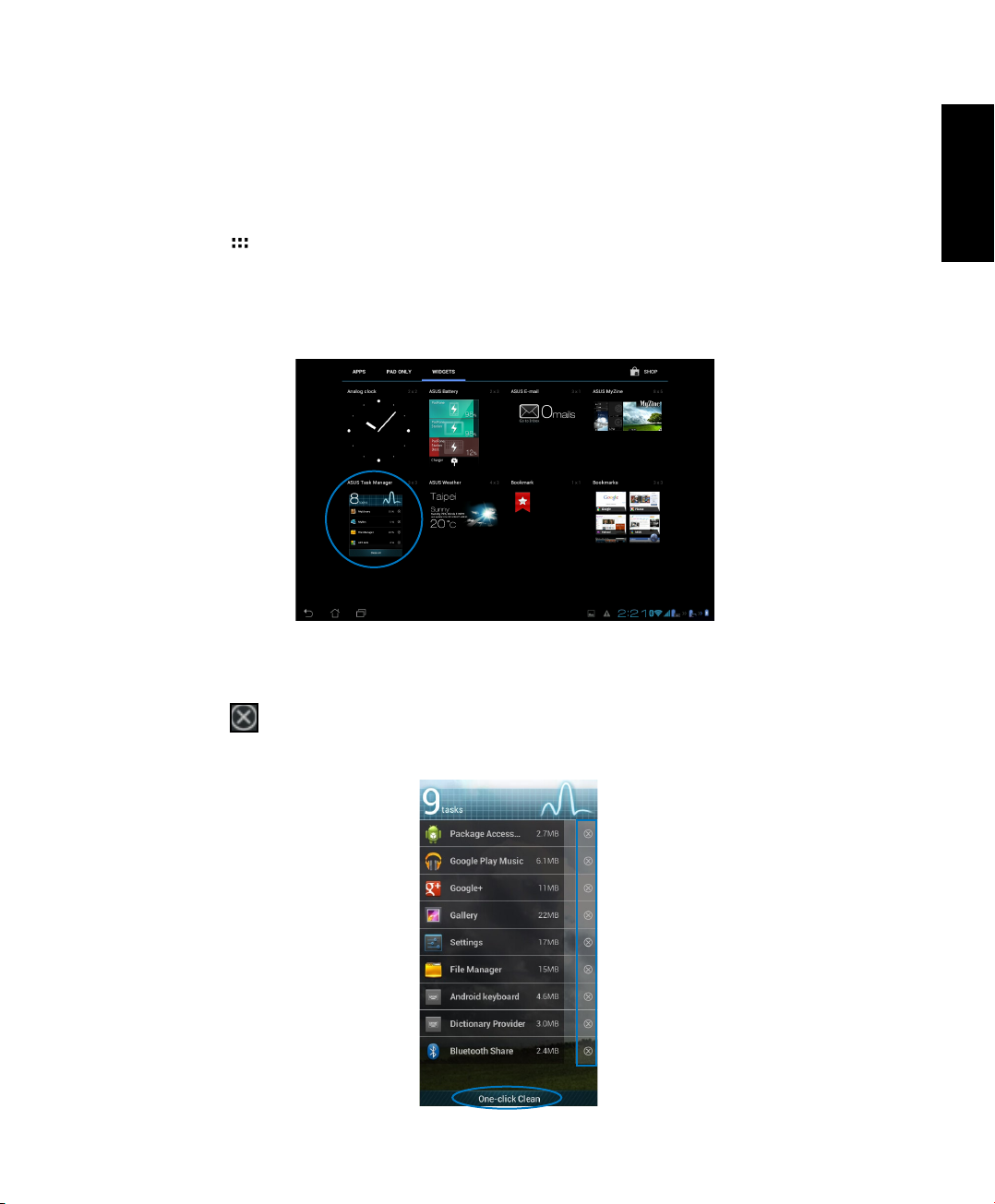
Dansk
25
ASUS Tablet
Opgavestyrer
ASUS widget viser en liste med kørende hjælpeprogrammer og applikationer samt deres brug
i procent på ASUS tablet.
1. Tryk på for at gå til Alle apps skærmen.
2. Tryk på Widgets for at vise menuen widgets.
3. Tryk og hold på ASUS Task Manager (ASUS jobliste) for at åbne joblisten på
startskærmen.
4. Tryk og hold på widget'en for at vise størrelseskanterne. Træk bjælken op og ned for at se
hele joblisten.
5. Tryk på x-ikonerne til højre for opgaverne for at lukke en opgave. Tryk på Ryd med ét
klik for at lukke alle kørende opgaver med det samme.

Dansk
26
ASUS Tablet
Filmanager
Filhåndteringen giver dig mulighed for, at placere og håndtere dine data enten på den interne
lagringsenhed, eller på en tilsluttet ekstern lagringsenhed.
Sådan får du adgang til den interne lagring:
1. Tryk på for at gå til Alle apps skærmen.
2. I Applikationer trykker du på Filmanager for at gå til My Storage (Mit lager).
3. Den interne lagring (/sdcard/), og andre tilsluttede eksterne lagringsenheder (/Fjernbare/)
vises i det højre panel. Tryk på kilde-ikonet på venstre panel for at se indholdslisten, og
tryk på et punkt for at vælge det.
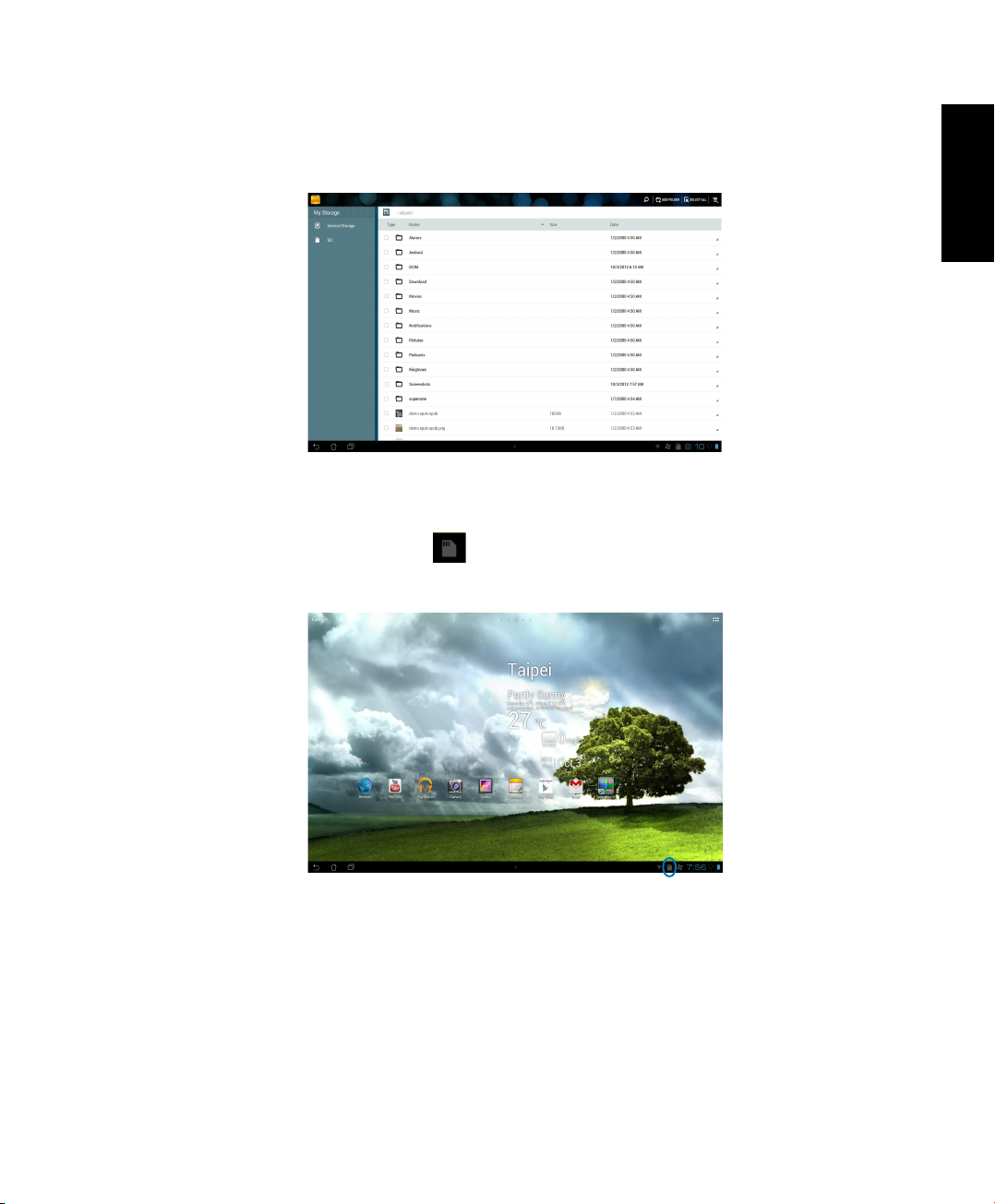
Dansk
27
ASUS Tablet
4. Tryk på Return (tilbage) mappeikonet, for at gå tilbage til rodmappen i My Storage (mit
lager).
Sådan får du direkte adgang til den eksterne lagringsenhed:
1. Tryk på USB- eller SD-kort-ikonet i nederste højre hjørne af startskærmen for at se
meddelelsesfeltet.

Dansk
28
ASUS Tablet
2. Tryk på USB eller SD-kortet for at se indholdet på det.
For at kopiere, klippe, slette eller dele ler:
Marker len du ønsker at kopiere, klippe, dele eller slette, og tryk på handling-ikonet på
værktøjslinjen øverst til højre i lhåndteringsvinduet.
Eller klik på len og træk og slip den til destinationen.

Dansk
29
ASUS Tablet
Play Store
I Play Store kan du få adgang til masser af sjove spil og værktøjer, ved brug af din Googlekonto. Hvis du ikke har en Google-konto, bedes du venligst oprette en.
Sådan får du adgang til Play Store:
1. Tryk på Play Store på startskærmen.
2. Du skal bruge en Google-konto for at få adgang til Google Play. Hvis du ikke har en konto,
skal du trykke på New (ny).
3. Hvis du allerede har en konto, skal du indtaste din Email og Password (Adgangskode) for
at Sign in (logge på).

Dansk
30
ASUS Tablet
BEMÆRK:
• Det er ikke muligt at gendanne slettede applikationer, men du kan logge på med de
samme oplysninger, og downloade dem igen.
• Nogle applikationer er gratis mens andre muligvis vil opkræve dig via dit kreditkort.
VIGTIGT! Hent den seneste Adobe Flash Player version 11.1.112.60 til Jelly Bean-enheder.
4. Når du er logget på, kan du begynde at downloade og gemme applikationer fra Play Store
til din enhed.

Dansk
31
ASUS Tablet
Indstillinger
På skærmen Settings (Indstillinger) kan du kongurere indstillingerne på din ASUS tablet,
herunder Trådløst og Netværk, Enhed, Personlig og System. Klik på fanen til venstre for, at
skifte mellem skærmene og lave justeringer.
Du kan åbne Indstillinger skærmen på to måder.
Via Applikationer menuen:
Tryk på Indstilllinger for at vise indstillingsmenuen.

Dansk
32
ASUS Tablet
I ASUS Quick Setting (hurtigindstillinger):
Tryk på proceslinjen nederst til højre for at åbne ASUS Quick Settings (ASUS lynindstillinger)
panelet.
Viser den lokale dato og tid.
Indstillingsmenu
Dock/Tablet batteristatus
Status på
internetforbindelsen
Auto-lydstyrke
Justeringspanel med
hurtigindstillinger. Tryk på et ikon for
at slå funktionen til og fra.
Skærmindstillinger
Manuel justering af lysstyrken
Ydelsesindstillinger

Dansk
33
ASUS Tablet
ASUS justeringspanel med hurtigindstillinger.
Tryk på funktionsikonet for at slå funktionen til og fra.
VIGTIGT!
• Balanceret [standard]: Balancerer systemydelsen og strømforbruget.
• Ydelsestilstand: Maksimerer systemets ydelse, men bruger også mere batteri.
• Energibesparende tilstand: Energibesparende
Meddelelsespaneler
Meddelelsespanelerne vises under "Hurtigindstillinger", og giver dig meddelelser og
opdateringer vedrørende dine apps, indgående e-mails og programstatus.
VIGTIGT! Før en meddelelse om opdatering til venstre eller højre for at erne det fra listen.
Lydløs
Ikonet og linjen under det lyser
når funktionen er aktiv
Ydelsestilstand
Wi-Fi
Bluetooth
Auto-drej skærm
Auto-synkronisering
Energibesparing
Balanceret
GPS

Dansk
34
ASUS Tablet
Musik
Tryk på Play Music (Afspil musik) på startskærmen, for at afspille dine musikler. Denne
applikation samler og viser automatisk alle lydlerne, som er gemt på din ASUS tablet, samt på
eventuelle tilsluttede eksterne lagringsenheder.
Du kan blande og afspille alle lydlerne i en vilkårlig rækkefølge, eller du kan trykke på et
bestemt album, som du ønsker at lytte til.
Brug knappen foroven til at sortere, eller til at søge i dine lydler.
Sorter lydlerne efter Seneste, Albummer,
Kunstnere, Sange, Afspilningslister og Genrer
Søg efter musik
Indstillinger for musik
BEMÆRK:
ASUS tablet modellen understøtter følgende lyd- og video codec:
Dekoder
Lyd-codec: AAC LC/LTP, HE-AACv1(AAC+), HE-AACv2 (forbedret AAC+),
AMR-NB, AMR-WB, MP3, FLAC, MIDI, PCM/WAVE, Vorbis,
WAV a-law/mu-law, WAV lineær PCM, WMA 10,
WMA uden tab, WMA Pro LBR
Video-codec: H.263, H.264, MPEG-4, VC-1/WMV, VP8
Koder
Lyd-codec: AAC LC/LTP, AMR-NB, AMR-WB
Video-codec: H.263, H.264, MPEG-4

Dansk
35
ASUS Tablet
Galleri
Tryk på Galleri på startskærmen, for at se billeder og videoer. Denne applikation samler og
viser automatisk alle billed- og videoler, som er gemt på din ASUS tablet.
Du kan vise alle billedlerne i et slideshow, eller du kan trykke på en bestemt billed- eller
videol, for at afspille den.
Brug knappen øverst til at sortere lerne efter album, placering, tid, personer eller tags.
Videoer og billeder
Lynstart kamera
Galleri-indstillinger

Dansk
36
ASUS Tablet
Deling og sletning af albummer
Tryk på det ønskede album i galleriet, og hold nger på indtil værktøjslinjen kommer frem
foroven. Du kan vælge at uploade, slette eller dele de valgte albummer via internettet.
Værktøjslinjen
Del det valgte album via ASUS
Webstorage, Bluetooth®, Picasa®,
MyBitCast, Google+® eller Gmail®.
Slet ikon

Dansk
37
ASUS Tablet
Deling, sletning og redigering af billeder.
Vælg det ønskede billede i galleriet, og brug værktøjslinjen øverst til højre til, at dele, slette
eller redigere det valgte billede.
ADVARSEL! Filerne, som du sletter, kan ikke
gendannes.
Værktøjslinjen
Del det valgte album via ASUS
Webstorage, Bluetooth®, Picasa®,
MyBitCast, Google+® eller Gmail®.
Slet ikon

Dansk
38
ASUS Tablet
Galleri-widget
Med widget'en Billedgalleri kan du få umiddelbar adgang til dine foretrukne billeder eller
album, direkte fra startskærmen.
1. Tryk på for at gå til Alle apps skærmen.
2. Tryk på Widgets for at vise menuen widgets.
3. Tryk og hold på Billedgalleri. Galleri-widget-boksen vil tage dig til startskærmen, og der
vises en menuboks Vælg billeder.
4. Vælg det album eller billede, som du vil bruge som en widget på din startskærm.

Dansk
39
ASUS Tablet
Kamera
Tryk på Kamera på Applikationer for at tage billeder, optage video og oprette
panoramabilleder.
Billedlerne gemmes automatisk til Galleri.
Med E-mail kan du tilføje adskillige e-mail-konti, hvorefter du nemt kan se og håndtere dine
e-mails.
Sådan åbner du en e-mail-konto:
1. Tryk på for at gå til Alle apps skærmen.
2. Tryk på Email for at starte e-mail app'en.
3. I e-mail-skærmen skal du indtaste din E-mail-
adresse og Password (Adgangskdoe), hvorefter
du skal trykke på Next (næste).
4. Vent, mens din ASUS tablet automatisk
kontrollerer serverindtillingerne til din ind- og
udgående mail.
5. Kongurer Kontovalgmuligheder, og tryk på
Næste.

Dansk
40
ASUS Tablet
6. Giv din konto et navn og indtast navnet
du ønsker at have vist på udgående mails.
Tryk på Next (næste) for at logge på din
indbakke.
Sådan tilføjer du e-mail-konti:
1. Tryk på for at gå til Alle apps skærmen,
tryk på Email og log på kontoen du
tidligere oprettede.
2. Tryk på , og derefter på Settings
(Indstillinger). Tryk på Add account (tilføj
konto) øverst til højre for at tilføje nye e-
mail-konti.
BEMÆRK: Du kan have alle dine e-mail-konti
under Email.

Dansk
41
ASUS Tablet
Gmail
Gmail (Google mail) giver dig mulighed for, at få adgang til din Gmail konto, så du kan
modtage og sende e-mails.
Sådan åbner du en Gmail-konto:
1. Tryk på Gmail i Applikationer. Tryk på
Eksisterende og indtast din eksisterende E-mail
og Adgangskode, og tryk herefter på Log på.
2. Vent venligst mens din ASUS tablet
kommunikere med Google servere, så din konto
kan blive åbnet.
BEMÆRK: Tryk på Ny, hvis du ikke allerede har en Google-konto.
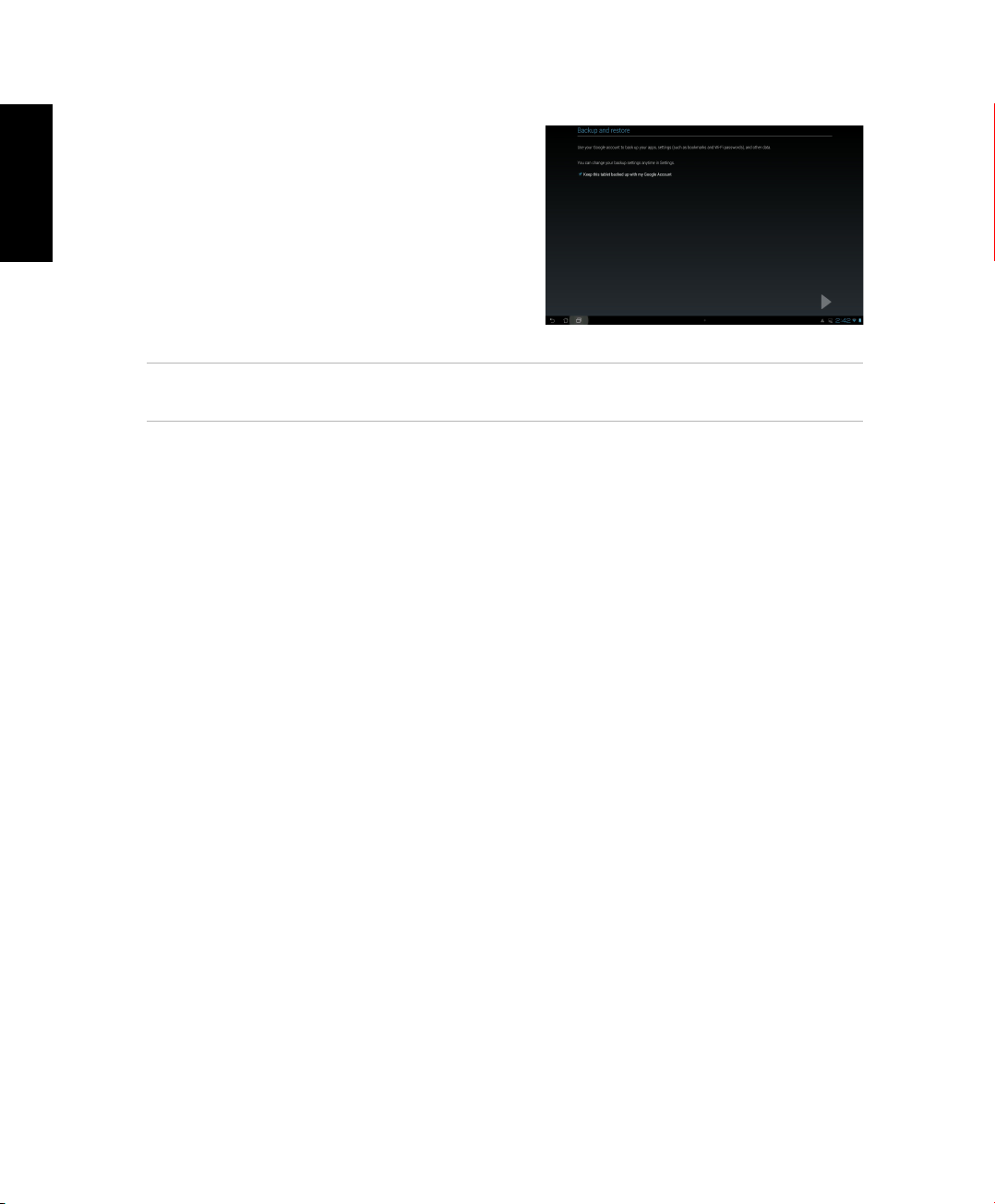
Dansk
42
ASUS Tablet
3. Du kan bruge din Google konto til at
sikkerhedskopierer og gendanne dine
indstillinger og dine data. Tryk på Udført, for at
logge på din Gmail.
VIGTIGT! Hvis du har andre e-mail-konti udover Gmail, kan du bruge E-mail funktionen, så du kan
få adgang til alle dine e-mail-konti på samme tid.

Dansk
43
ASUS Tablet
MyLibrary
MyLibrary er en integreret grænseade, som bruges til din bogsamling. Du kan bygge
forskellige boghylder til forskellige genrer. Dine købte e-bøger fra alle forskellige forlag, ndes
også på hylderne.
Tryk på for at gå til Alle apps skærmen, og tryk herefter på MyLibrary (mit bibliotek).
BEMÆRK: Log på @Vibe for at downloade ere bøger.
VIGTIGT!
• MyLibrary understøtter e-bøger i formaterne ePub, PDF og TXT.
• Du skal muligvis bruge Adobe Flash® player, før du kan åbne nogle e-bøger. Download
Adobe Flash® player før du begynder, at bruge MyLibrary.
Dine boghylder
Søg efter en e-bog
Sorter efter title (titel), author (forfatter),
date (dato) eller My Array (mit udvalg)
Bøger på den valgte boghylde
Lydløs
Liste over hvad du har læst for nylig,
samt andre indstillinger

Dansk
44
ASUS Tablet
Sådan læser du dine e-bøger
1. Tryk på den ønskede e-bog på boghylden.
2. Tryk på skærmen for, at vise værktøjslinjen foroven.
BEMÆRK:
• Hvis du ønsker at bruge tekst-til-tale funktionen, kan Android downloade og installere de
nødvendige ting.
• Tryk på Bogmærker, og vælg den mærkerede side, for at vise bogmærke-ikonet øverst tilTryk på Bogmærker, og vælg den mærkerede side, for at vise bogmærke-ikonet øverst til
højre på skærmen.
Kapitelliste
Brug tekst-til-tale
funktionen på denne side
Indsæt et bogmærke
Søg efter nøgleord
Zoom ud/ Zoom ind
Bogmærker og dag/nat-funktion
Mærket
Siderul

Dansk
45
ASUS Tablet
Sådan laver du notater i din e-bog
1. Hold ngeren på det ønskede ord eller sætning indtil værktøjsmenuen og denitionen
vises.
2. Du kan nu fremhæve det valgte ord med en markør, tilføje en note, bruge tekst-til-tale
funktionen på den valgte tekst eller du kan blot kopiere ordet.
3. Flyt markøren for at udvide det valgte område til en hel frase eller sætning, hvis
nødvendigt.
3. Bladr mellem siderne som i en rigtig bog, eller rul mellem siderne forneden.
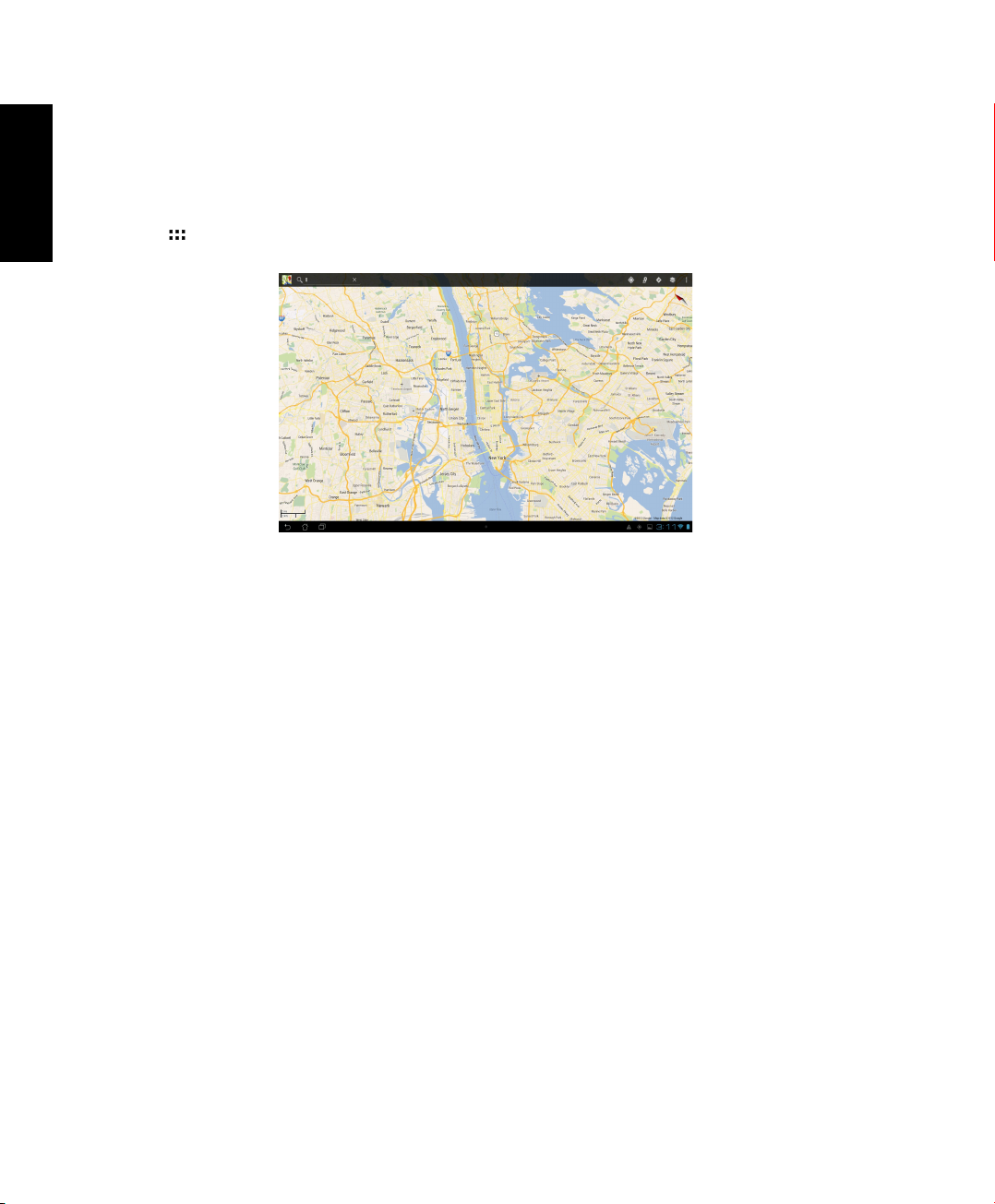
Dansk
46
ASUS Tablet
kort
Med Google Maps kan du nde steder, se kort og få vejvisning. Brug værktøjslinjen foroven til
at nde vej, eller opret dine egne kort.
Tryk på for at gå til Alle apps skærmen, og tryk herefter på Maps (kort).
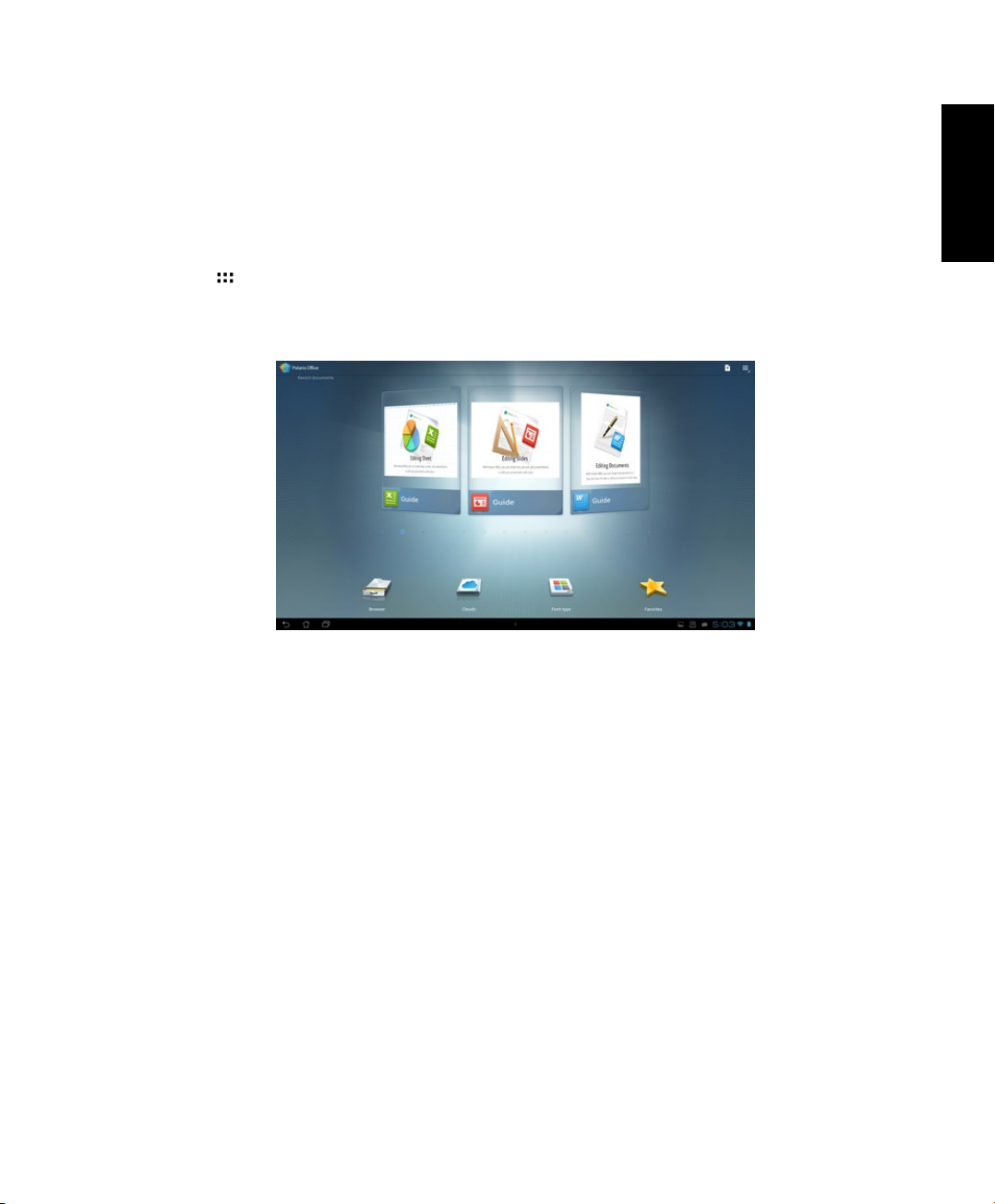
Dansk
47
ASUS Tablet
Polaris® Oce
Polaris® Oce er et sæt sammenhængende kontorsoftware, som giver dig mulighed for at
oprette, læse og redigere dokumenter, regneark og præsentationer.
Sådan bruger du Polaris® Oce:
1. Berør for at gå til skærmen Alle apps.
2. På skærmen All apps screen (Alle apps) berører du Polaris® Oce.
3. Berør en af følgende:
• Berør Browser for at vise lerne/mapperne i det lokale lager.
• Berør Clouds for at tilføje en cloud-tjenestekonto.
• Berør Form type (Formulartype) for at vise alle dokumenter efter type.
• Berør Favorites (Foretrukne) for at vise dine foretrukne ler.

Dansk
48
ASUS Tablet
Tilføjelse af nye ler
Hvis du vil tilføje nye ler, skal du berøre og vælge New (Ny):
• Berør Document (.doc) (Dokumenter .doc)) eller Document (.docx) (Dokument
(.docx)) for at starte tekstbehandlingsprogrammet, så du kan redigere dokumenterne.
• Berør Sheet (.xls) (Ark (.xls)) eller Sheet (.xlsx) (Ark (.xlsx) ) for at åbne regneark, hvor du
kan lave beregninger og administrere oplysninger.
• Berør Slide (.ppt) (Dias (.ppt)) eller Slide (.pptx) (Dias (.pptx)) for at starte programmet,
hvor du kan oprette og dele præsentationer.
• Berør Text (Tekst) for at oprette tekstler.
Tilføjelse af konti
Du kan redigere dine ler med Polaris® Oce fra andre konti, herunder Google docs og Box.
net.
1. Berør Clouds.
2. Vælg hvilken konto, du gerne vil tilføje.
3. Indtast din e-mail-konto og adgangskode, og berør OK for at tilføje kontoen.

Dansk
49
ASUS Tablet
MyNet
MyNet giver dig mulighed for, at gemme og streame lyd, video og billedler mellem din ASUS
tablet og en DLNA enhed, såsom din computer, ernsyn eller højttalere.
BEMÆRK: DLNA (Digital Living Network Alliance) er netværksstandarden, som giver
netværksenheder mulighed for, at kommunikere trådløst med hinanden.
VIGTIGT!
• MyNet virker kun med Microsoft Media Player 11 og nyere versioner.
• MyNet virker ikke, hvis enheden er forbundet til et 3G netværk.
• Din ASUS tablet og DLNA enheden, såsom en computer, ernsyn eller højttalere skal være
forbundet til det samme netværk. Ellers virker MyNet funktionen ikke.
1. Sørg for, at din ASUS tablet og en anden pc er forbundet til det samme trådløse
adgangspunkt (AP).
2. Tryk på og akitver Allow remote control of my Player (Tillad ernbetjening af min
afspiller) samt Automatically allow devices to play my media (Tillad automatisk
andre enheder at afspille mit medie) i Media Player på din pc. Gå til “More streaming
options...” (ere streamingindstillinger) og ændr indstillingerne hvis nødvendigt.

Dansk
50
ASUS Tablet
3. På Server listen, skal du vælge kildeenheden i venstre panel, for at se dens indhold.
4. Her har du følgende valgmuligheder:
• Vælg en l og tryk på Afspil til nederst til højre, for at begynde afspilningen på den
valgte enhed.
• Hold ngeren på en mediel, for at uploade eller downloade len til og fra de
tilsluttede enheder.
• Du kan også vælge en l på Afspilningsliste. Afspilningslisten er et almindeligt sted,
hvor tilsluttede enheder deler ler. Tryk på plus (+), for at oprette nye lister.
5. For at aktivere Digital mediesever, skal du trykke på Indstillinger øverst til højre, og
stil Digital medieserverindstillinger til, at tillade andre tilsluttede enheder adgang til
medielerne på din ASUS tablet. Du kan også vælge placeringen af len, som du ønsker at
dele.
Kildeenhed
Indhold i øjeblikket
Søg og indstillinger
Indholdsfortegnelse

Dansk
51
ASUS Tablet
App Locker
App Locker giver dig mulighed for, at beskytte dine apps med en adgangskode.
Sådan bruger du App Locker:
1. På Alle apps skærmen skal du
trykke på App Locker .
2. Opret din adgangskode, hvorefter
du kan begynde at bruge App
Locker.
3. Sæt et kryds ved de ønskede
applikationer.
BEMÆRK:
• Der vises en hængelås ved siden af låste apps på startskærmen.
• Du vil nu blive bedt om at indtaste din adgangskode hver gang du åbner en låst app.
4. Aktiver App Locker under
Indstillinger øverst til højre.

Dansk
52
ASUS Tablet
Alle dine notesbøger
Notesbøger,
Bogmærker, Alle
sider
Sorter efter side eller
sidste ændring.
Indstillinger
Søg efter notesbøger
Start ASUS
WebStorage
Opret en ny
notesbog
Sorter/Importer/Skjul
notesbog, Indstillinger for
synkronisering af konto
SuperNote
SuperNote er en nyttig app, som bruges til at skrive og male på din ASUS Tablet. Du kan tage
notater, sende beskeder, tegne skitser, oprette e-kort med lydoptagelser og lave dagbog med
video, samt meget mere.

Dansk
53
ASUS Tablet
Del og eksporter
Indstillinger
Går tilbage til startsiden for
SuperNote 3.0
Forrige side Næste side
Siderul
Ny side
Slet side
Foretrukne
Sidenummer
Sådan bruger du SuperNote
Sådan opretter du en ny notesbog:
1. Berør New Notebook (Ny notesbog).
2. Indtast et navn for len og vælg typen af notesbog for at begynde at skrive på siden.
Følgende skærm beskriver SuperNote skærmfunktionerne på din ASUS Tablet:

Dansk
54
ASUS Tablet
Sådan tilføjer du widgets
Widgets bruges til at få adgang til nyttige og sjove applikationer, som ligger på startskærmen
af din ASUS tablet. Du kan nde dem under Widgets-fanen på Alle Apps skærmen, hvor de
ligger klar til at blive yttet til din startskærm.
For at se dine widgets, skal du trykke på for at gå til Alle apps skærmen, og tryk herefter på
Widgets.
I Widgets-skærmen har du følgende valgmuligheder:
Træk en widget til en anden skærm.
Svirp til højre og venstre for at bladre mellem skærmene, og se ere widgets.
VIGTIGT:
• Du vil muligvis blive bedt om at udføre yderligere handlinger (såsom f. eks. registrering,
aktivering), før du kan bruge en bestemt widget.
• Det er ikke muligt at ytte en widget til en skærm, hvis der ikke er nok plads på skærmen.
Sådan erner du en widget:
Tryk på og hold på widget'en, indtil
X Remove (X ern)
kommer frem, og træk den
herefter til
X Remove (X ern)
.
•
•
•

Dansk
55
ASUS Tablet
ASUS batteriet
Denne særlige widget viser batteriniveauet på din ASUS tablet i procent og farver. Jo højere
batteriniveauet er, jo lysere er farven.
1. Tryk på for at gå til Alle apps skærmen.
2. Tryk på Widgets for at vise menuen widgets.
3. Tryk på og hold på ASUS Battery (ASUS batteri) for at åbne ASUS Battery app'en.
4. ASUS hurtigindstillinger og meddelelsespanelet viser også batteriets status.
Batteriniveauet på din ASUS tablet vises separat. Når batteriniveauet bliver lavt
skifter farven fra blå til rød, og der vises et udråbstegn. Du vil også kunne høre end
advarselstone, som fortæller dig at batteriniveauet er lavt.

Dansk
56
ASUS Tablet
Tillæg
Bemærkninger
REACH
Idet vi overholder REACH (registrering, vurdering og godkendelse af samt begrænsninger for
kemikalier) bestemmelserne, oentliggør vi vores produkters kemiske stoer på ASUS REACH
webstedet http://csr.asus.com/english/REACH.htm.
ASUS Genbrug / Returservice
ASUS’s genbrugs- og returprogrammer skyldes vores forpligtelse til at opfylde de højeste
standarder indenfor miljøbeskyttelse. Vi tror på at nde løsninger for dig, så du er i stand til
at genbruge vores produkter, batterier og andre komponenter, samt vores emballage. Se
venligst http://csr.asus.com/english/Takeback.htm for yderligere oplysninger om genbrug i de
forskellige lande.
Bemærkning om belægningen
VIGTIGT! For at isolere og bibeholde sikkerheden omkring elektriciteten, har enheden fået en
overadebelægning, undtagen omkring hvor IO-portene sidder.
Erklæring fra Den Føderale Kommunikationskommission (FCC)
Dette apparatet overolder FCC reglernes afsnit 15. Dets drift sker på følgende to betingelser:
Dette apparat må ikke forårsage skadelig interferens, og
Dette apparat skal acceptere enhver modtagen interferens, inklusive interferens, som kan
forårsage uønsket drift.
Dette udstyr er testet og fundet at opfylde grænserne for klasse B digitalt udstyr i henhold
til FCC reglernes afsnit 15. Disse grænser har til formål at skabe rimelige beskyttelse mod
skadelig interferens i private installationer. Dette udstyr skaber, bruger og kan udstråle
radiofrekvensenergi, som, hvis det ikke installeres og bruges i overensstemmelse med
instruktionerne, kan forårsage skadelig interferens med radiokommunikation. Der er imidlertid
ingen garanti for, at der ikke vil opstå interferens i en given installation. Hvis dette udstyr
forårsager skadelig interferens på radio- og ernsynsmodtagelse, hvilket kan afgøres ved at slå
udstyret til og fra, skal brugeren prøve at afhjælpe interferensen på en eller ere af følgende
måder:
Ret modtagerantennen i en anden retning eller anbring den et andet sted.
Øg afstanden mellem udstyret og modtageren.
•
•
•
•

Dansk
57
ASUS Tablet
Forbind udstyret til en anden kontakt i et andet kredsløb end det, modtageren er forbundet
til.
Bed forhandleren eller en erfaren radio- eller TV-teknikner om hjælp.
VIGTIGT! Det er ulovligt at bruge enheden udendørs på frekvensbåndet 5,15 ~ 5,25.
FORSIGTIG: Enhver ændring eller modikation, der ikke er udtrykkeligt godkendt af
forhandleren af denne enhed, kan annullere brugerens ret til at betjene udstyret.
RF eksponeringsadvarsel
Dette udstyr skal installeres og betjenes i overensstemmelse med de medfølgende
instruktioner, og antennen/antennerne, der bruges til denne sender, skal installeres mindst 20
cm væk fra alle personer, ligesom de ikke må placeres eller bruges sammen med nogen anden
antenne eller sender. Slutbrugere og installatører skal forsynes med installations- og sender
anvisninger, så de kan opfylde RF eksponeringsoverholdelsen.
•
•
Erklæring fra det canadiske kommunikationsministerium
Dette digitale udstyr overskrider ikke klasse B grænserne for radiostøjemission fra digitalt
udstyr som anført i det canadiske kommunikationsministeriums regulativer vedrørende
radiointerferens.
Dette klasse B digitale udstyr overholder canadisk ICES-003.
IC erklæring for Canada vedrørende strålingseksponering
Dette apparat overholder IC grænserne for strålingseksponering i ukontrollerede omgivelser.
For at opfylde IC kravene vedrørende RF udsættelse, skal du undgå direkte kontakt
med transmissionsanntennen under transmission. Slutbrugere skal følge de specikke
betjeningsanvisninger vedrørende RF udsættelse.
Drift er betinget af følgende to betingelser:
Dette apparat må ikke forårsage skadelig interferens, og
Dette apparat skal acceptere enhver modtagen interferens, inklusive interferens, som kan
forårsage uønsket drift af enheden.
•
•

Dansk
58
ASUS Tablet
(R&TTE directive 1999/5/EC)
Følgende punkter er fuldført og anses for relevante og tilstrækkelige:
Essentielle krav som i [Artikel 3]
Beskyttelseskrav i forbindelse med sundhed og sikkerhed som i [Artikel 3.1a]
Test af elektrisk sikkerhed i henhold til [EN 60950]
Beskyttelseskrav for elektromagnetisk kompatibilitet i [Artikel 3.1b]
Test af elektromagnetisk kompatibilitet i [EN 301 489-1] & [EN 301 489-17]
Eektivt brug af radiospektrum som i [Artikel 3.2]
Radiotest passer i henhold til [EN 300 328-2]
•
•
•
•
•
•
•
Kanal til trådløs drift for forskellige domæner
Nordamerika 2.412-2.462 GHz Ch01 til CH11
Japan 2.412-2.472 GHz Ch01 til CH13
Europa ETSI 2.412-2.472 GHz Ch01 til CH13
CE mærke advarsel
Dette er et Klasse B produkt. I private miljøer kan dette produkt forårsage radiointerferens, i
hvilket tilfælde kræves, at brugeren træer de nødvendige forholdsregler.
CE mærkning af enheder uden trådløs LAN/Bluetooth
Den afsendte version af denne enhed overholder kravene i EEC direktiverne 2004/108/EC
vedrørende ”Elektromagnetisk kompatibilitet” og 2006/95/EC , ”Lavspændingsdirektivet”
CE mærkning af enheder med trådløs LAN/Bluetooth
Dette udstyr overholder kravene i direktiv 1999/5/EC fra Europaparlamentet og –kommissionen
af 9. Marts 1999 vedrørende radio- og telekommunikationsudstyr og gensidig anerkendelse af
overensstemmelse.
er for klasse II-enheder.

Dansk
59
ASUS Tablet
SKIL IKKE AD
Garantien dækker ikke, hvis produktet har været
skilt ad af brugere
Advarsel vedrørende lithium-ion batteri
PAS PÅ: Fare for eksplosion, hvis batteriet anbringes forkert. Udskift kun
med samme eller lignende type batteri anbefalet af fabrikanten. Borskaf
batterier i henhold til producentens anvisninger.
Dette symbol med den overkrydsede aaldscontainer på hjul angiver, at produktet (elektrisk
og elektronisk udstyr samt kviksølvholdige knapcellebatterier) ikke må bortskaes med et
almindelige husholdningsaald. Tjek de lokale regler vedrørende bortskaelse af elektroniske
produkter.
Bortskaf IKKE batteriet sammen med husholdingsaaldet. Symbolet med den overkrydsede
aaldscontainer på hjul indikerer, at batteriet ikke må anbringes sammen med
husholdningsaald.
Udsæt ikke for væsker
Udsæt og brug den IKKE i nærheden af væsker, regn eller fugt. Dette
product er ikke vand- og olietæt
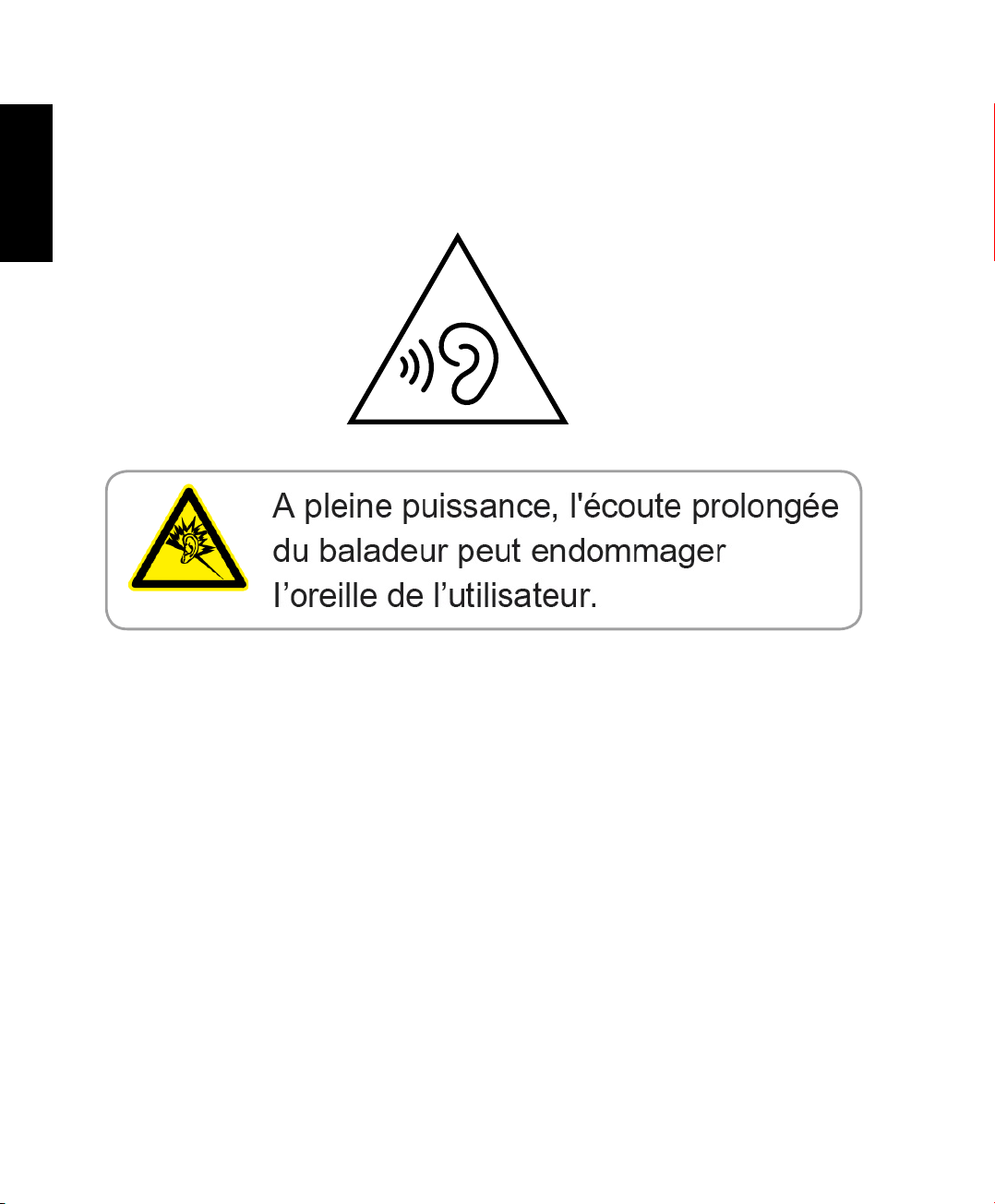
Dansk
60
ASUS Tablet
Forebyggelse af høretab
For at forhindre høreskader, bedes du venligst undgå at lytte på høje lydniveauer i længere tid.
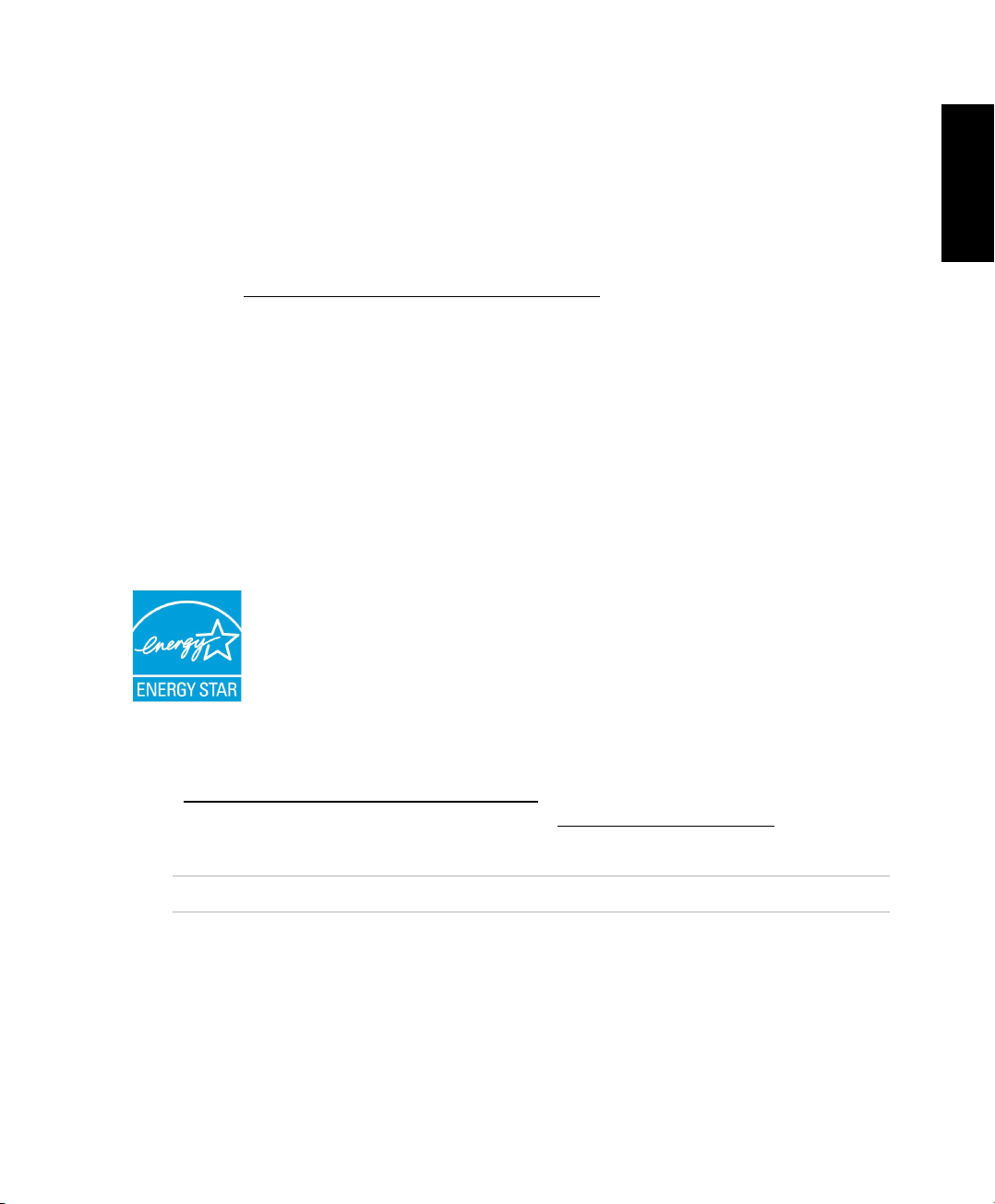
Dansk
61
ASUS Tablet
Globale regler vedrørende miljøbeskyttelse - overholdelse og
erklæring
ASUS følger “grønt design” konceptet ved fremstillingen af sine produkter og sørger for,
at hvert stade i et ASUS produkts livscyklus er i overensstemmelse med globale regler
vedrørende miljøbeskyttelse. Derudover giver ASUS releveante oplysninger baseret på lovkrav.
Gå venligst til http://csr.asus.com/english/Compliance.htm for oplysninger vedrørende
lovregler, som ASUS overholder:
Japan JIS-C-0950 erklæringer vedrørende materialer
EU REACH SVHC
Korea RoHS
Svejtiske energilove
ENERGY STAR overholdende produkt
ENERGY STAR er et fælles program under U.S. Environmental Protection Agency
og U.S. Department of Energy og hjælper os alle med at spare penge og
beskytte miljøet via energieektive produkter og -praksisser.
Alle ASUS produkter med ENERGY STAR bomærket overholder ENERGY STAR
standarden og enegistyringsfunktionen er som standard aktiveret. Skærmen
og computeren er indstillet til automatisk, at gå i dvale efter henholdsvis 15 og 30 minutter
uden aktivitet. Klik med musen eller tryk på tastaturet for, at aktivere din computer.
Besøg http://www.energy.gov/powermanagement for yderligere oplysninger vedrørende
energistyring og dens fordele for miljøet. Besøg også http://www.energystar.gov for yderligere
oplysninger vedrørende det fælles ENERGY STAR program.
BEMÆRK: Energistjernen understøttes IKKE på FreeDOS og Linux-baserede operativsystemer.

Dansk
62
ASUS Tablet
Producent ASUSTeK Computer Inc.
Tlf.: +886-2-2894-3447
Adresse 4F, No. 150, LI-TE RD., PEITOU, TAIPEI 112, TAIWAN
Autoriseret
repræsentant i
Europa
ASUSTeK Computer GmbH
Adresse HARKORT STR. 21-23, 40880 RATINGEN, GERMANY
